I. Khoản thu
1. [EMIS Khoản thu] Kế toán mong muốn theo dõi số định danh cá nhân của học sinh trên hóa đơn để đảm bảo đúng quy định
1.1 Mục đích
Kế toán mong muốn theo dõi được Số định danh cá nhân của học sinh trên hóa đơn để đảm bảo đúng quy định của Nhà nước.
1.2 Chi tiết thay đổi
- Ngày 07/6/2024, Bộ Tài chính đã gửi Hồ sơ thẩm định số 5929/BTC-TCT để sửa đổi, bổ sung Nghị định số 123/2020/NĐ-CP ngày 19/10/2020 của Chính phủ về hóa đơn, chứng từ.
- Tại Khoản 5, Điều 10, dự thảo nêu rõ: Hóa đơn phải bổ sung đầy đủ thông tin người mua, bao gồm Số định danh cá nhân. Đối với đơn vị có quan hệ ngân sách (ví dụ như trường học), khi người mua là đơn vị cấp dưới hoặc phụ huynh học sinh thì cần: Ghi rõ mã số đơn vị, số định danh cá nhân, hoặc mã số thuế nếu có.
– Trước phiên bản R200:
Hóa đơn hiện tại không thể hiện đầy đủ thông tin Số định danh cá nhân theo quy định mới. Việc kiểm tra và đảm bảo đầy đủ thông tin trên hóa đơn gây mất thời gian và dễ sai sót.
– Kể từ phiên bản R200:
Kế toán có thể theo dõi và cập nhật Số định danh cá nhân của học sinh trên hóa đơn để đảm bảo tuân thủ đúng quy định pháp luật.
Cụ thể như sau:
Tại menu Hệ thống\Danh sách học sinh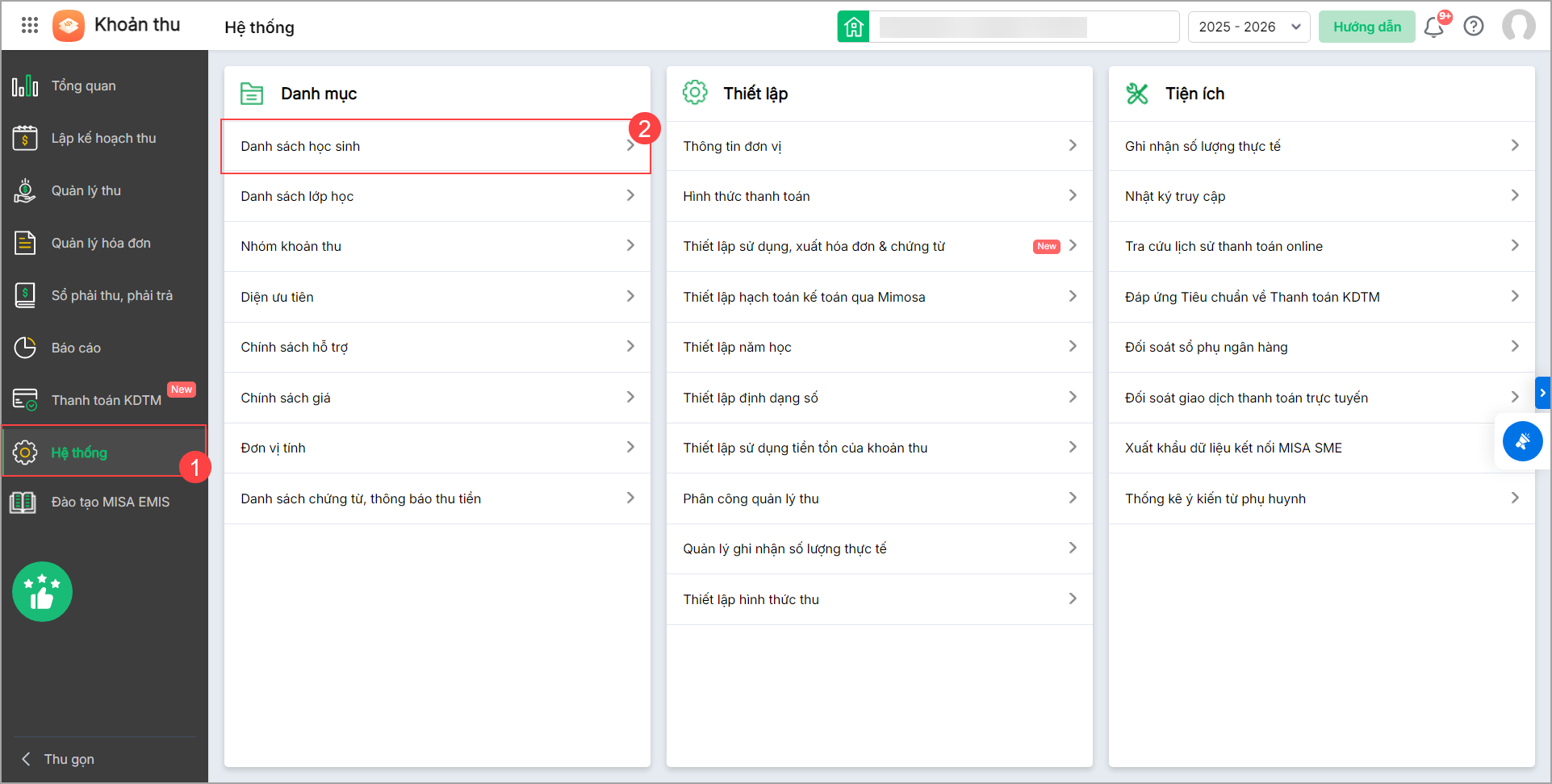
-
Bổ sung trường thông tin Số định danh cá nhân, giới hạn độ dài tối đa là 12 ký tự. Trường này không bắt buộc nhập.
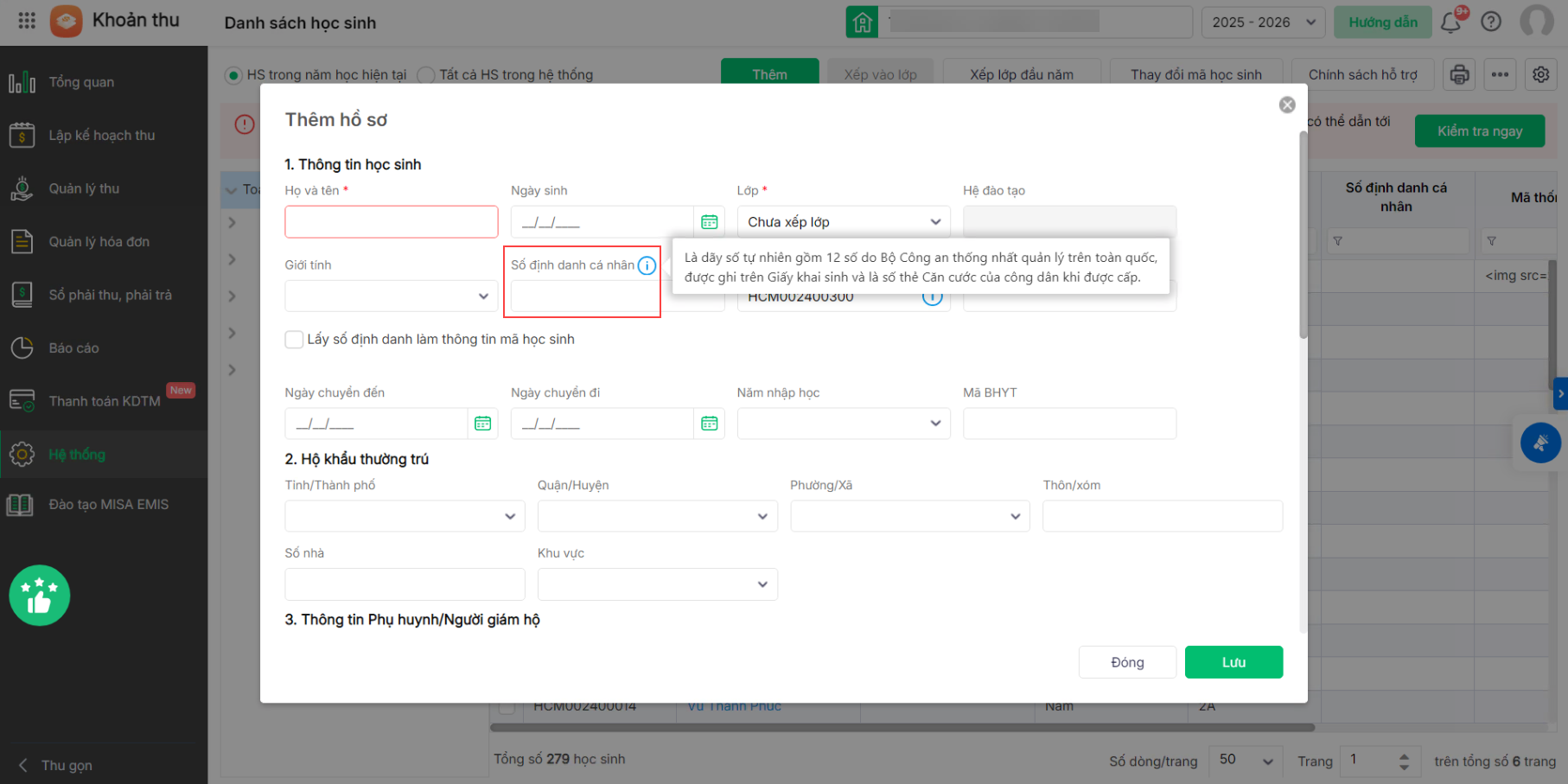
Tại menu Quản lý thu\Hóa đơn\Cấp hóa đơn: Khi khởi tạo hóa đơn từ phần mềm MeInvoice: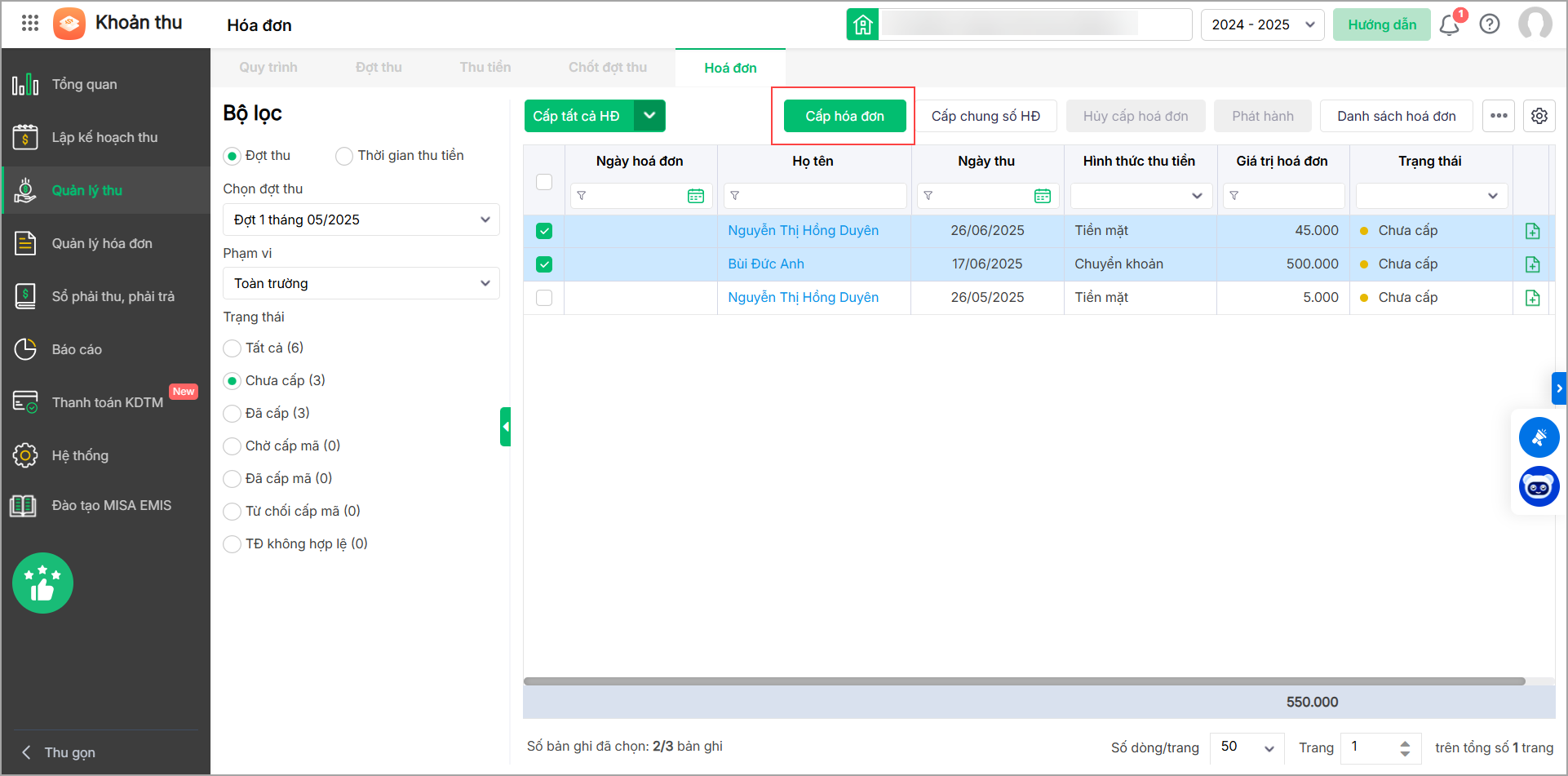
- Trường hợp 1: Có thông tin trong hồ sơ học sinh
-
Phần mềm sẽ lấy thông tin Số định danh cá nhân từ hồ sơ học sinh (tại menu: Hệ thống\Danh sách học sinh\Hồ sơ học sinh) để hiển thị lên hóa đơn. Lưu ý: MeInvoice chỉ chấp nhận tối đa 12 ký tự.
-
-
Trường hợp 2: Không có thông tin
-
Trường Số định danh cá nhân sẽ được bỏ trống trên hóa đơn.
-
2. [EMIS Khoản thu] Kế toán mong muốn dễ dàng xác định các giao dịch thu thừa/thiếu so với số tiền phải thu của đợt để thu tiền chính xác
2.1 Mục đích
Kế toán mong muốn dễ dàng xác định các giao dịch thu thừa/thiếu so với số tiền phải thu của đợt để thu tiền chính xác.
2.2 Chi tiết thay đổi
- Kế toán sau khi lập đợt thu sẽ gửi thông báo thu tiền chứa QR code cho phụ huynh thanh toán qua SISAP/thông báo giấy.
- Thông thường phụ huynh có thể thanh toán qua QR code, tiền sẽ về tài khoản nhà trường đúng bằng số tiền phải thu của đợt.
- Tuy nhiên có thể xảy ra trường hợp phụ huynh thanh toán nhưng bị lỗi timeout dẫn đến số tiền đã về ngân hàng nhưng chưa báo về hệ thống EMIS Payment. Trong thời gian timeout đó, kế toán có cập nhật lại đơn giá của đợt thu dẫn đến thay đổi số phải thu. Do đó số tiền phụ huynh đã thanh toán không khớp với số tiền phải thu mới.
– Trước phiên bản R200:
Với trường hợp lỗi trên, kế toán xác nhận thu nhầm cho học sinh. Học sinh thu thiếu/thừa vẫn xác nhận là đủ nhưng không biết còn thừa/thiếu bao nhiêu tiền.
– Kể từ phiên bản R200:
Kế toán mong muốn không thu tiền nhầm cho các giao dịch thu thừa/thiếu so với số tiền phải thu của đợt.
Cụ thể như sau:
Sửa ở giao diện đối soát giao dịch thanh toán trực tuyến (không phải VietinBank, BIDV, Agribank, JETPAY)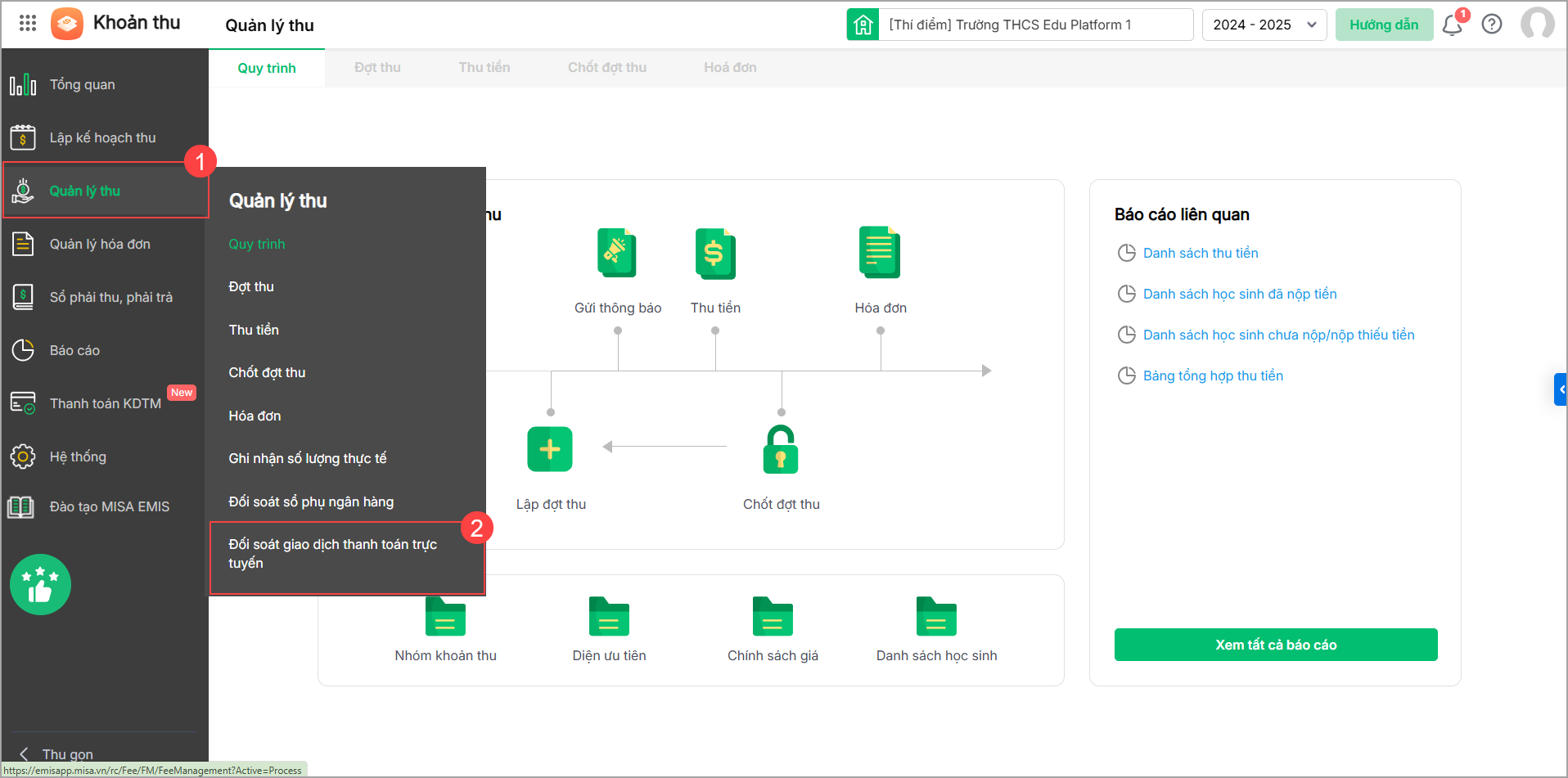
- Giao diện quản lý
- Đổi tên cột Số tiền thành Số tiền giao dịch.
- Thêm cột Số còn phải thu lấy từ màn Quản lý thu/Thu tiền theo đợt, học sinh tương ứng.
- Thêm cột Đối chiếu với các giá trị:
- Thu đủ: Số tiền giao dịch = Số còn phải thu
- Thu thừa: Số tiền giao dịch > Số còn phải thu
- Thu thiếu: Số tiền giao dịch < Số còn phải thu
- Khi xem chi tiết đợt thu
- Thu đủ: hiển thị Còn phải thu = 0
- Thu thừa: hiển thị số dư = Số tiền giao dịch – Số còn phải thu
- Thu thiếu: hiển thị còn phải thu = Số còn phải thu – Số tiền giao dịch
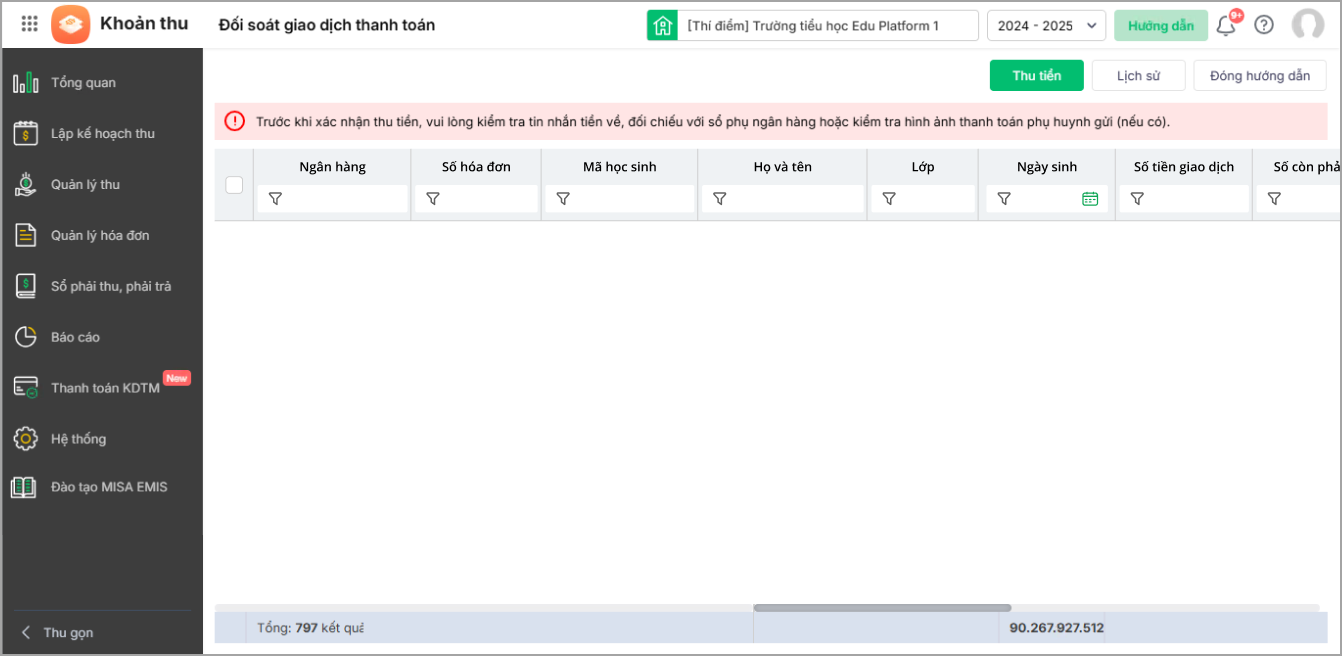
3. [EMIS Khoản thu] Cán bộ quản lý mong muốn sau khi đăng ký số điện thoại kết nối với MISA ID, có thể đăng nhập sử dụng tài khoản EMIS như bình thường để quản lý công việc
3.1 Mục đích
Cán bộ quản lý mong muốn sau khi đăng ký số điện thoại kết nối với MISA ID, có thể đăng nhập sử dụng tài khoản EMIS như bình thường để quản lý công việc
3.2 Chi tiết thay đổi
Hàng ngày, hiệu phó đăng nhập vào phần mềm EMIS để quản lí, xem số liệu và các báo cáo.
– Kể từ phiên bản R200:
Cán bộ quản lý mong muốn sau khi đăng ký số điện thoại kết nối với MISA ID, có thể đăng nhập sử dụng tài khoản EMIS như bình thường để quản lý công việc
Cụ thể như sau:
Tại màn hình menu phân hệ, khi người dùng nhập thông tin MISA ID/xác thực MISA ID, hệ thống sẽ hiển thị thông báo trong các trường hợp sau:
- Chưa có MISA ID
- Đã có MISA ID nhưng chưa xác thực số điện thoại
- Đã có MISA ID
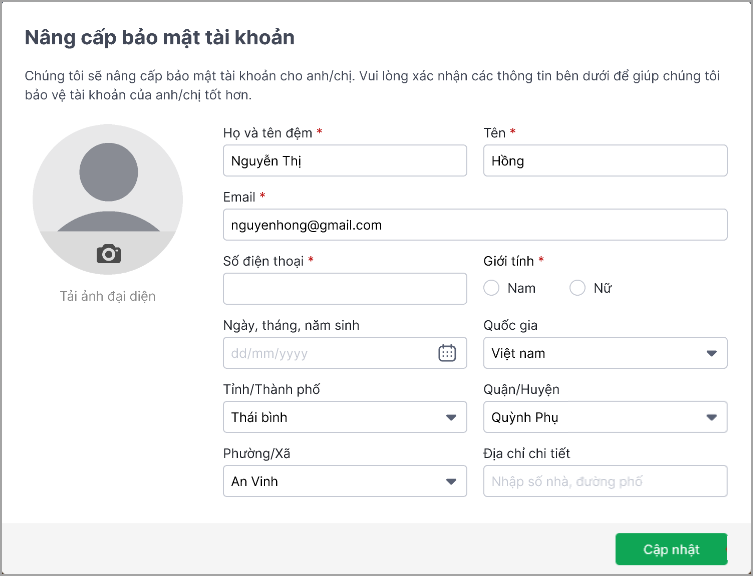 Trường hợp anh/chị cập nhật số điện thoại, trong lần đăng nhập tiếp theo, anh/chị sử dụng số điện thoại đã thay đổi để đăng nhập
Trường hợp anh/chị cập nhật số điện thoại, trong lần đăng nhập tiếp theo, anh/chị sử dụng số điện thoại đã thay đổi để đăng nhập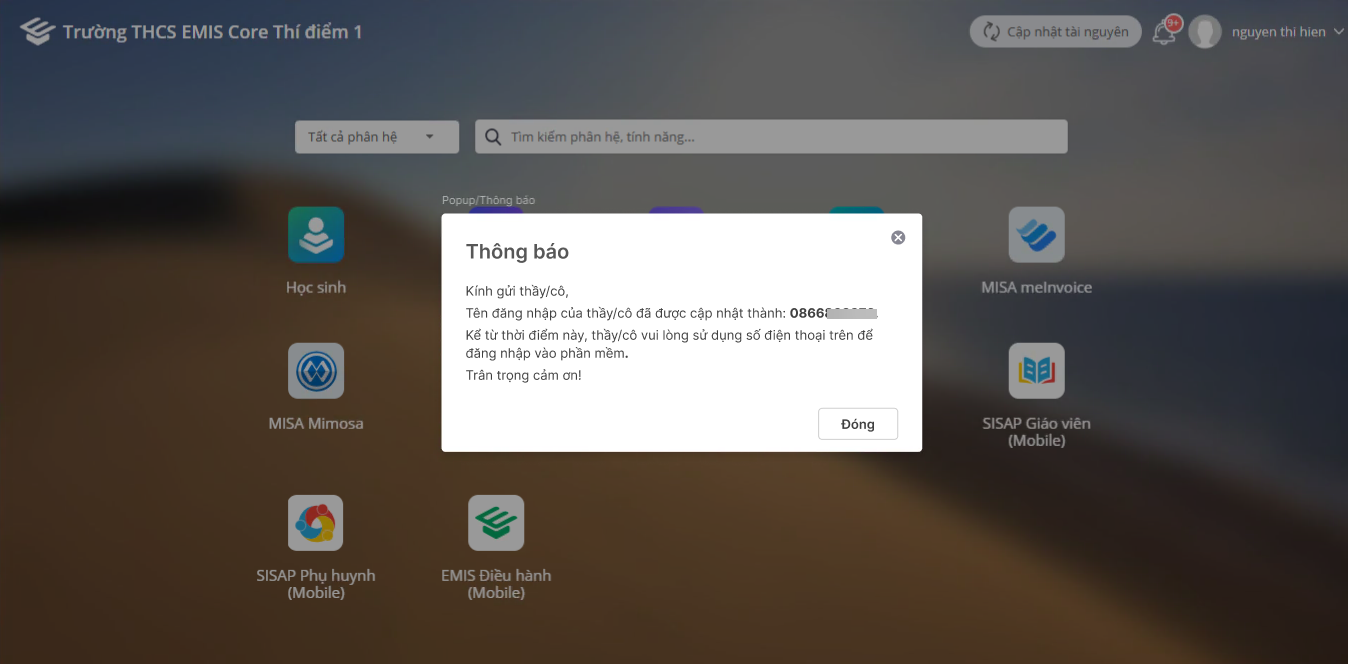
4. [EMIS Khoản thu] Kế toán muốn cấp chung số hóa đơn cho tất cả các hóa đơn để tiết kiệm thời gian và tiết kiệm chi phí hóa đơn của đơn vị
4.1 Mục đích
Giúp kế toán cung cấp chung số hóa đơn cho tất cả các hóa đơn để tiết kiệm thời gian và chi phí hóa đơn của đơn vị.
4.2 Chi tiết thay đổi
- Tại các trường, sau khi thu tiền từ phụ huynh học sinh, kế toán ghi nhận giao dịch rồi xuất hóa đơn. Vì đặc thù nghiệp vụ, kế toán có thể xuất hóa đơn nhiều lần cho 1 đợt thu do:
- 1 tháng có nhiều đợt thu
- 1 kỳ mới xuất hóa đơn/lần
- Với số lượng học sinh lớn và nhiều đợt thu, kế toán muốn xuất 1 hóa đơn cho 1 học sinh để tiết kiệm giấy và tổng hợp doanh thu ghi nhận từ 1 nguồn trước khi nộp cho cơ quan thuế.
– Trước phiên bản R200:
Kế toán khi muốn cấp chung hóa đơn phải mất nhiều thời gian kéo xem hàng nghìn học sinh để tích chọn mất nhiều thời gian, thao tác.
– Kể từ phiên bản R200:
Kế toán muốn cấp chung số hóa đơn cho tất cả giao dịch của mỗi học sinh để tiết kiệm thời gian và chi phí hóa đơn của đơn vị
Cụ thể như sau:
1. Tại menu Quản lý thu\Hóa đơn: Phần mềm bổ sung tiện ích Cấp hóa đơn và Cấp chung số HĐ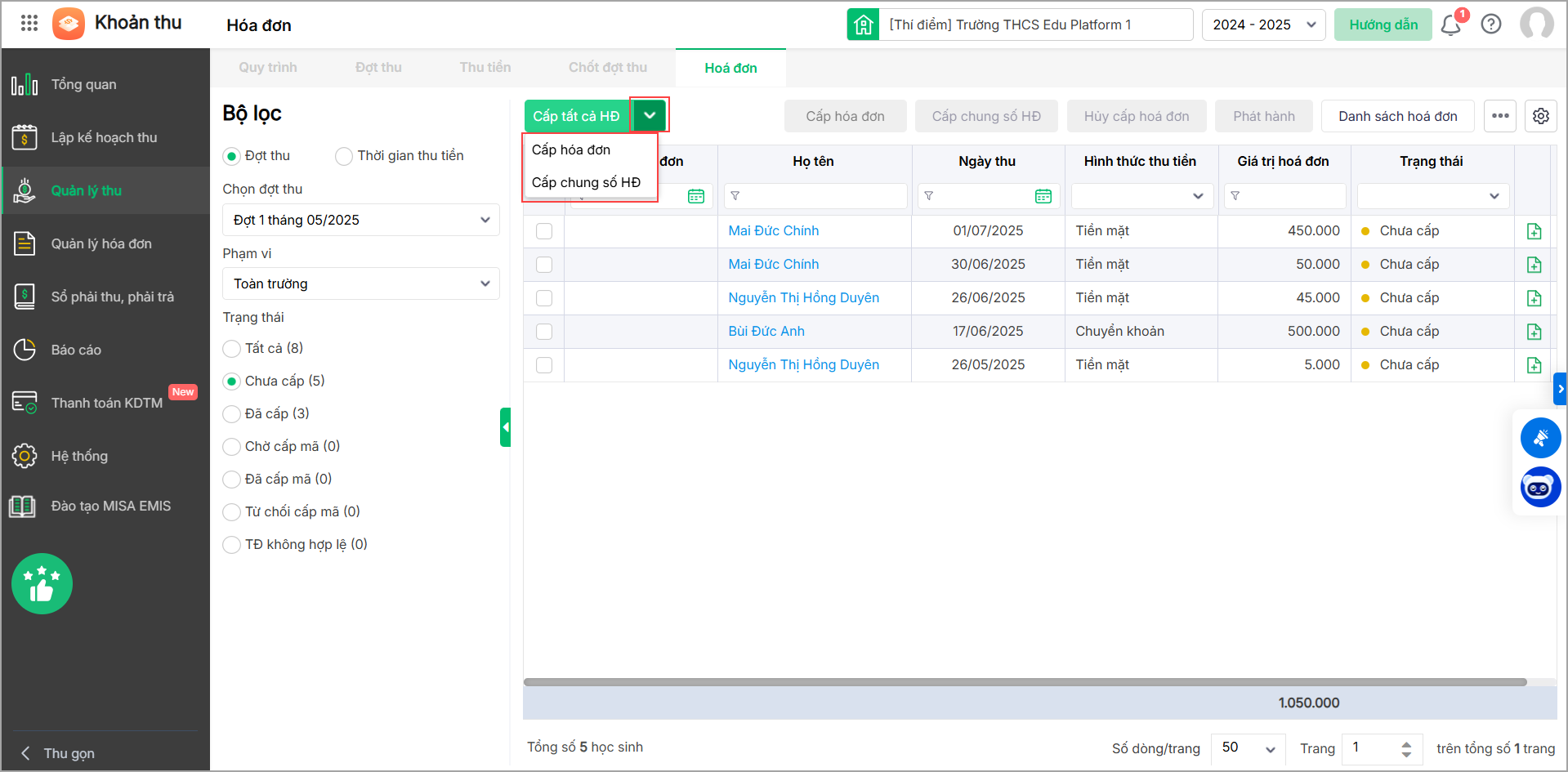 2. Ví dụ tình huống để hiểu rõ hơn về 2 lựa chọn này, Tại đơn vị có một học sinh tên là Mai Đức Chính, em này nộp tiền học thành 2 lần vào 2 ngày khác nhau, cụ thể:
2. Ví dụ tình huống để hiểu rõ hơn về 2 lựa chọn này, Tại đơn vị có một học sinh tên là Mai Đức Chính, em này nộp tiền học thành 2 lần vào 2 ngày khác nhau, cụ thể:
-
Ngày 30/06: Nộp tiền cho đợt 1
-
Ngày 01/07: Nộp tiếp tiền cho đợt 2
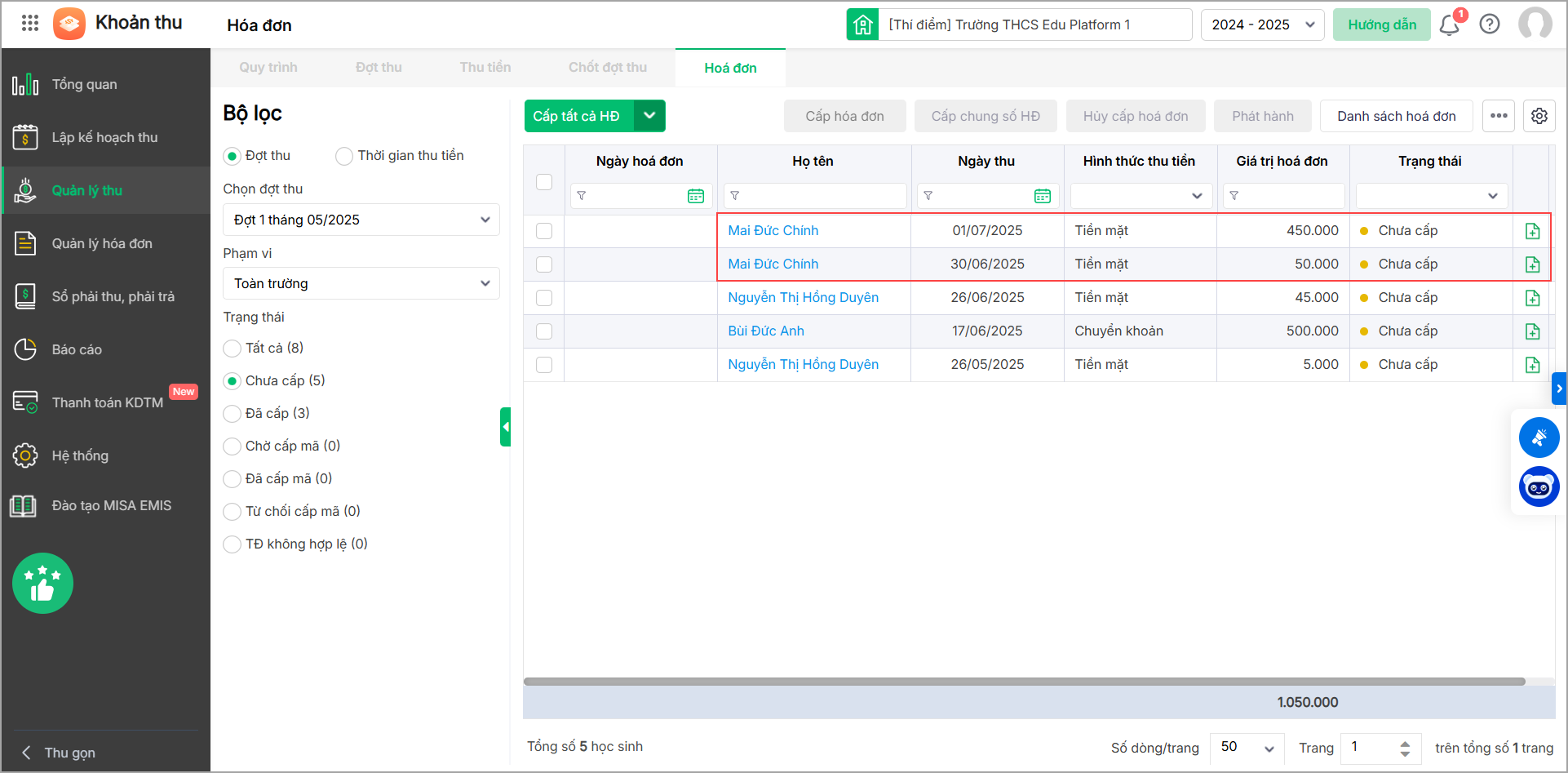
3.1. Trường hợp 1: Chọn Cấp hóa đơn 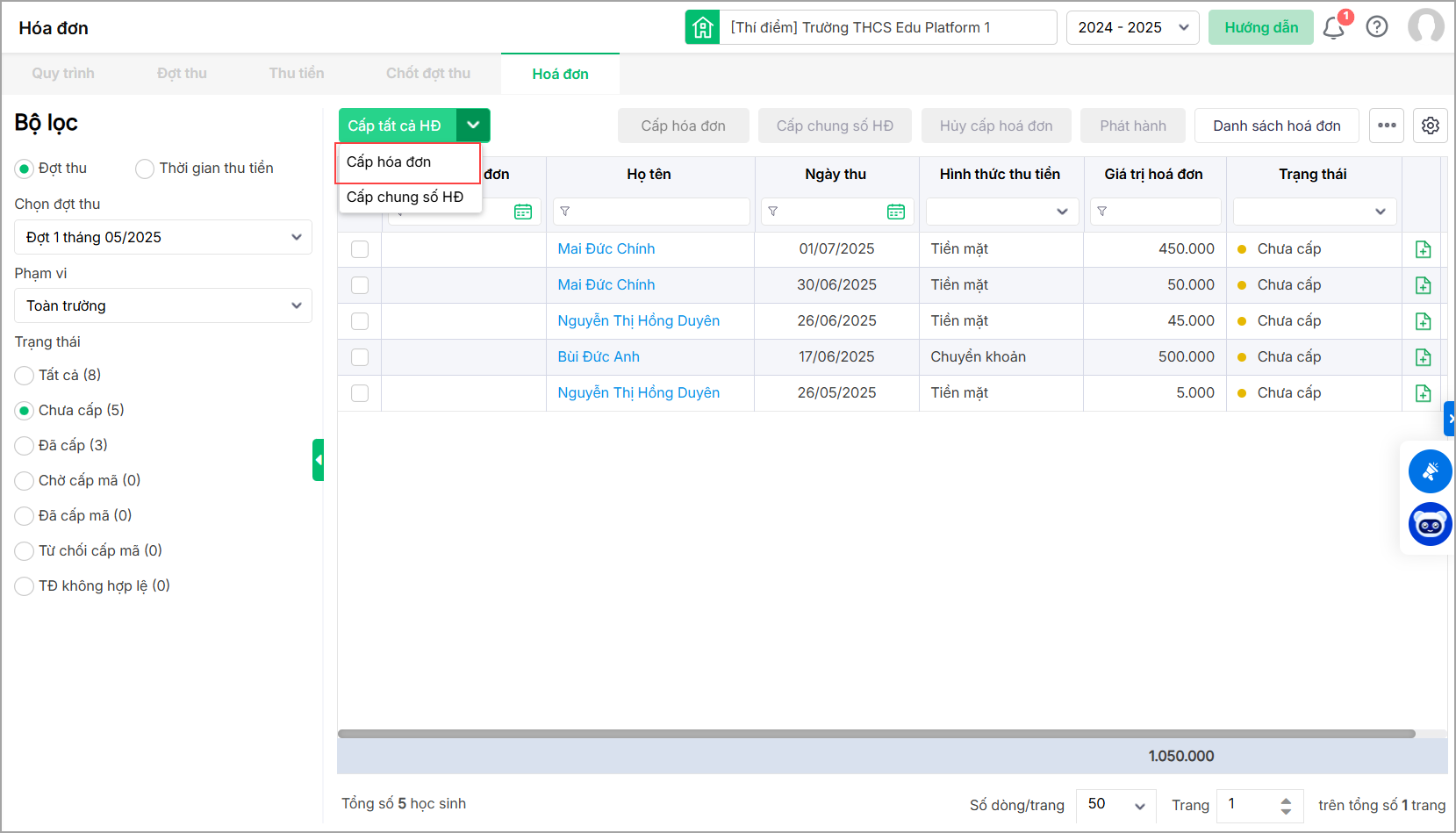
- Khi chọn hình thức Cấp hóa đơn, học sinh Mai Đức Chính sẽ được xuất 2 hóa đơn riêng biệt, tương ứng với mỗi lần nộp tiền trong 2 ngày khác nhau.
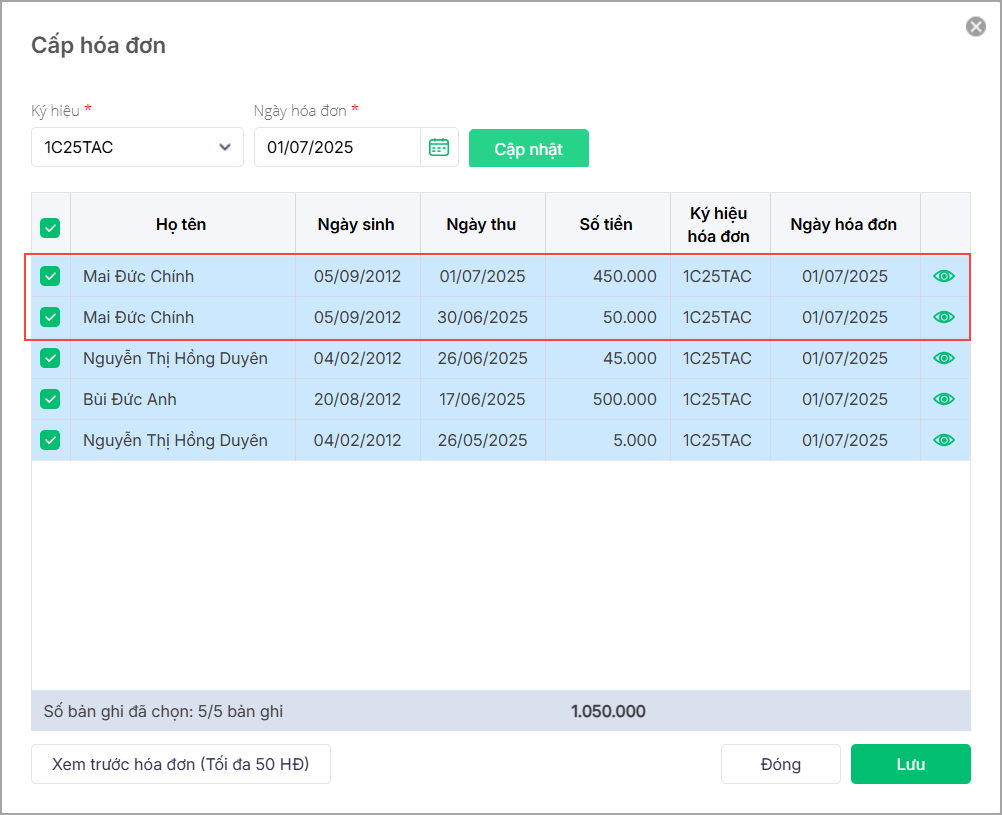
3.2. Trường hợp 2: Chọn Cấp chung số HĐ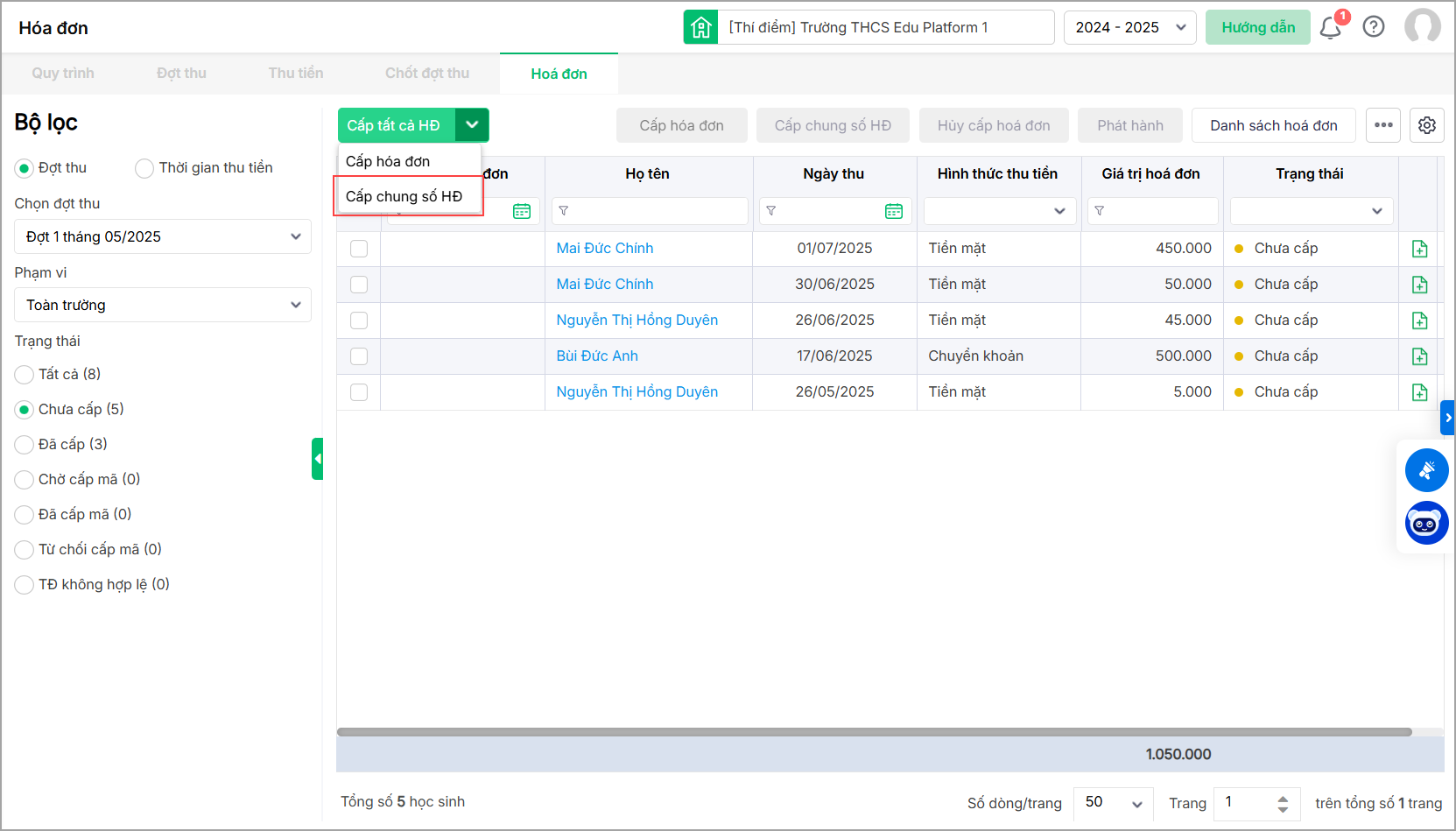
- Khi chọn hình thức Cấp chung số HĐ, học sinh Mai Đức Chính sẽ được xuất 1 hóa đơn duy nhất, trong đó tổng hợp toàn bộ số tiền đã nộp trong cả 2 ngày của cùng một đợt thu.
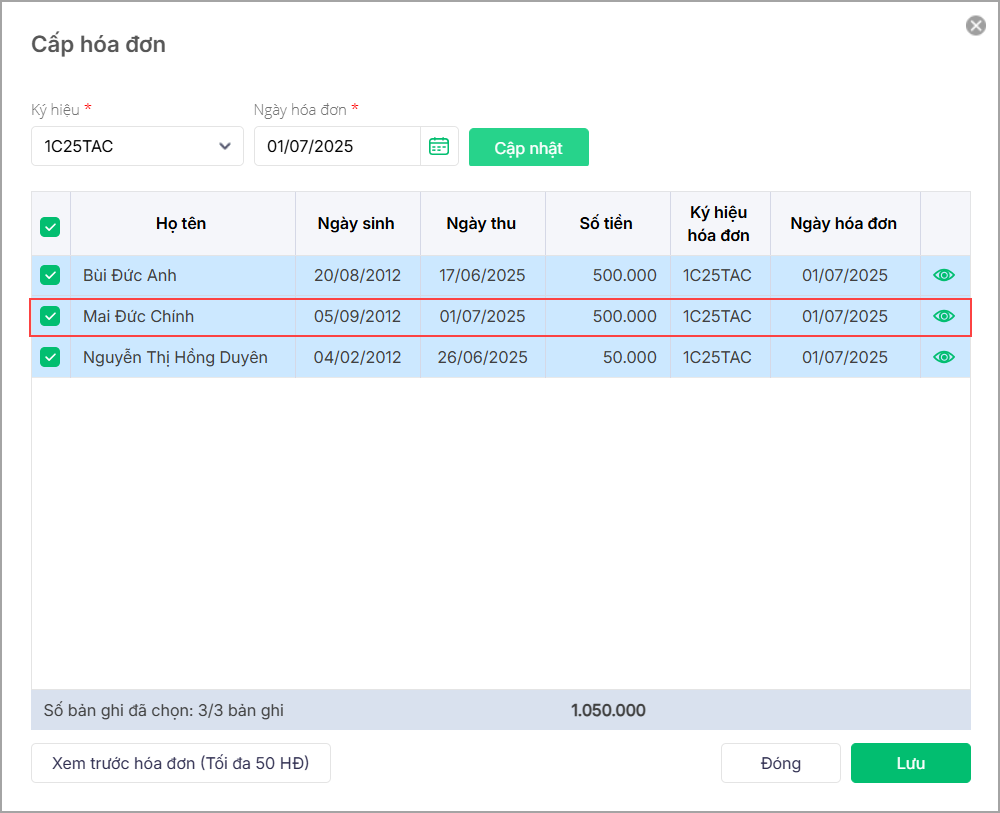
II. Thiết bị
1. [EMIS Thiết bị] Khi đăng ký mượn thiết bị, cán bộ thiết bị và giáo viên mong muốn tìm kiếm nhanh các thiết bị thuộc khối lớp tương ứng để tiết kiệm thời gian
1.1 Mục đích
Khi đăng ký mượn thiết bị, cán bộ thiết bị và giáo viên mong muốn tìm kiếm nhanh các thiết bị thuộc khối lớp tương ứng để tiết kiệm thời gian.
1.2 Chi tiết thay đổi
Tại đơn vị, mỗi khối lớp thường có danh sách thiết bị riêng dù cùng tên gọi. Ví dụ: Bảng tên chữ cái tiếng Việt – Khối 2, 3. Do đó, khi đăng ký mượn thiết bị thì giáo viên cần mượn đúng thiết bị thuộc khối lớp mình phụ trách. Giáo viên muốn tìm nhanh thiết bị đúng khối lớp và môn học.
– Trước phiên bản R200:
- Trên web: Cán bộ thiết bị khi lập phiếu đăng ký mượn không rõ thiết bị đó đúng là thiết bị của khối lớp giáo viên phụ trách hay không.
- Trên app SiSap: Giáo viên khi tìm kiếm thiết bị thường thấy rất nhiều thiết bị có tên giống nhau, không rõ cái nào thuộc khối lớp mình cần.
– Kể từ phiên bản R200:
Khi đăng ký mượn thiết bị, giáo viên muốn tìm thiết bị nhanh theo khối tương ứng để tiết kiệm thời gian và cán bộ thiết bị dễ ghi nhận số lượng thiết bị mượn đúng với kho phòng quản lý.
Cụ thể như sau:
Tại menu Thiết bị\Đăng ký mượn\Mượn theo ngày\Thiết bị
Hoặc tại menu Kho phòng\Đăng ký mượn\Danh sách thiết bị 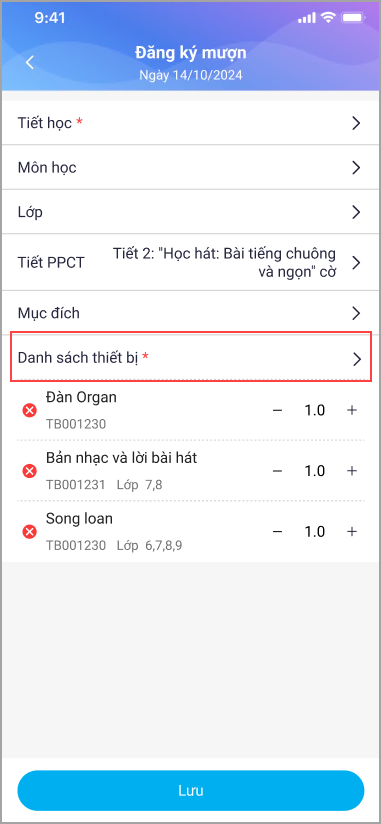
- Phần mềm bổ sung giá trị lọc theo Môn học và Khối lớp
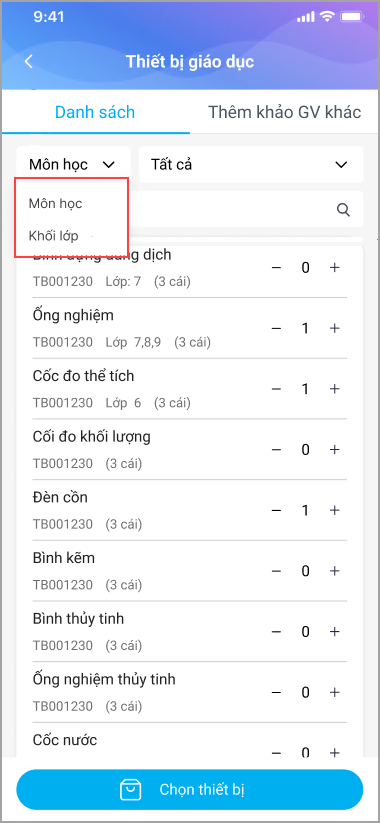
- Lọc theo môn học: Cho phép lọc nhanh các thiết bị theo từng môn học cụ thể như Vật lý, Hóa học, Sinh học,…
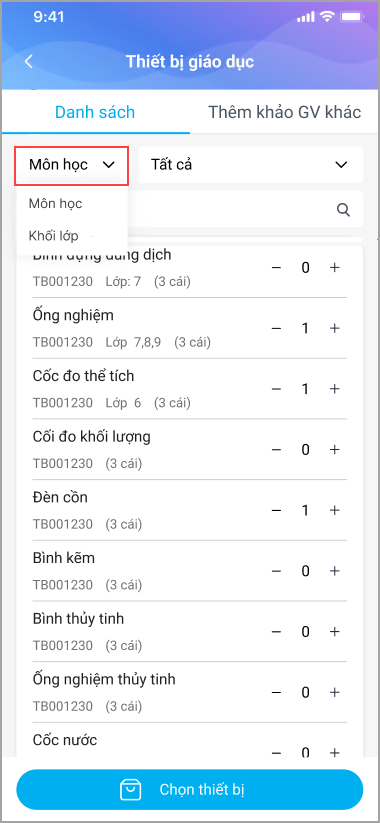
- Lọc theo lớp học: Lọc nhanh các thiết bị theo khối lớp tương ứng như lớp 6, lớp 7, lớp 8,…
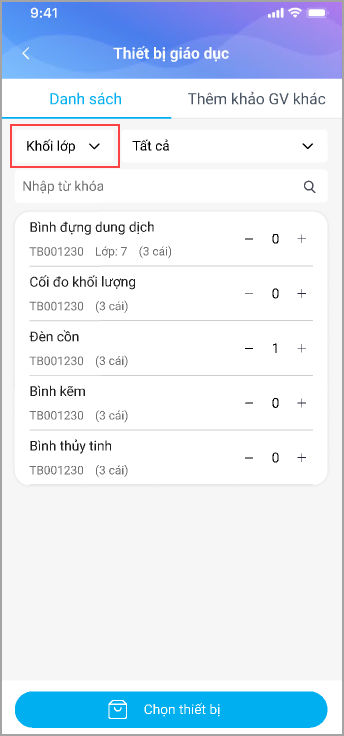
2. [EMIS Thiết bị] Giáo viên mong muốn có thể đăng ký mượn thiết bị dài hạn theo từng tháng hoặc từng học kỳ để tiết kiệm thời gian và giảm sai sót khi thao tác
2.1 Mục đích
Giáo viên mong muốn có thể đăng ký mượn thiết bị dài hạn theo từng tháng hoặc từng học kì để tiết kiệm thời gian và giảm sai sót khi thao tác.
2.2 Chi tiết thay đổi
Trong quá trình mượn thiết bị, nếu giáo viên cần mượn thiết bị trong thời gian dài để đỡ mất công mượn trả nhiều lần, giáo viên có thể lập phiếu mượn dài hạn để tiết kiệm thời gian lập phiếu và tiết kiệm sử dụng. Thời gian mượn có thể theo từng tháng/từng kì. Ví dụ: Mượn tháng 9, tháng 10, học kì II,…
– Trước phiên bản R200:
Giáo viên mất thời gian thao tác, có thể tích nhầm ngày khi làm phiếu đăng ký mượn.
– Kể từ phiên bản R200:
Giáo viên mong muốn có thể đăng ký mượn thiết bị dài hạn theo từng tháng hoặc từng kì để tối ưu thời gian và giảm thiểu sai sót khi thao tác.
Cụ thể như sau:
Tại menu Mượn trả\Kế hoạch mượn\Đăng ký mượn\Mượn dài hạn: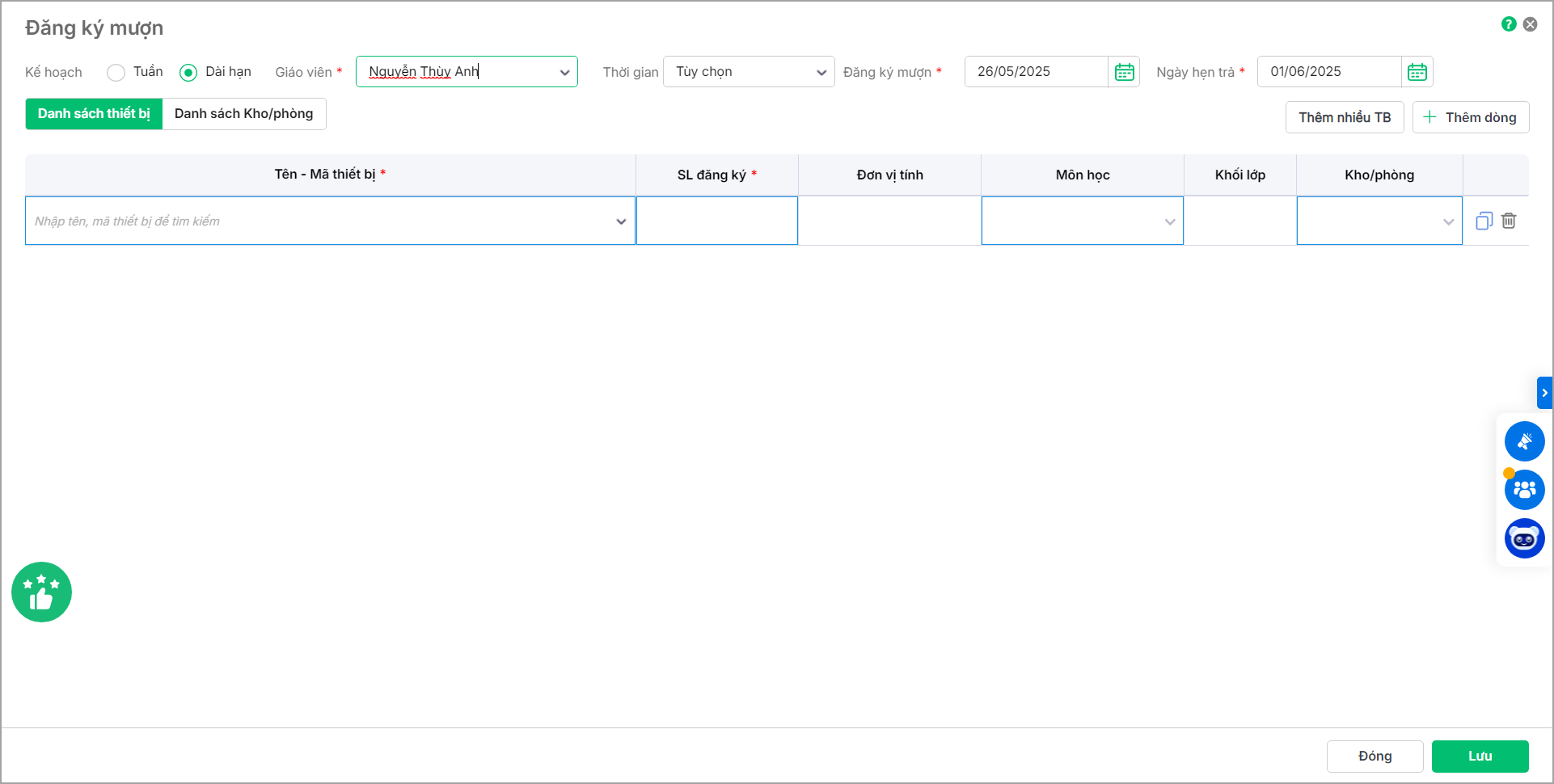
- Phân mềm bổ sung lựa chọn Thời gian: Cho phép lập phiếu đăng ký mượn theo Tháng, quý, năm
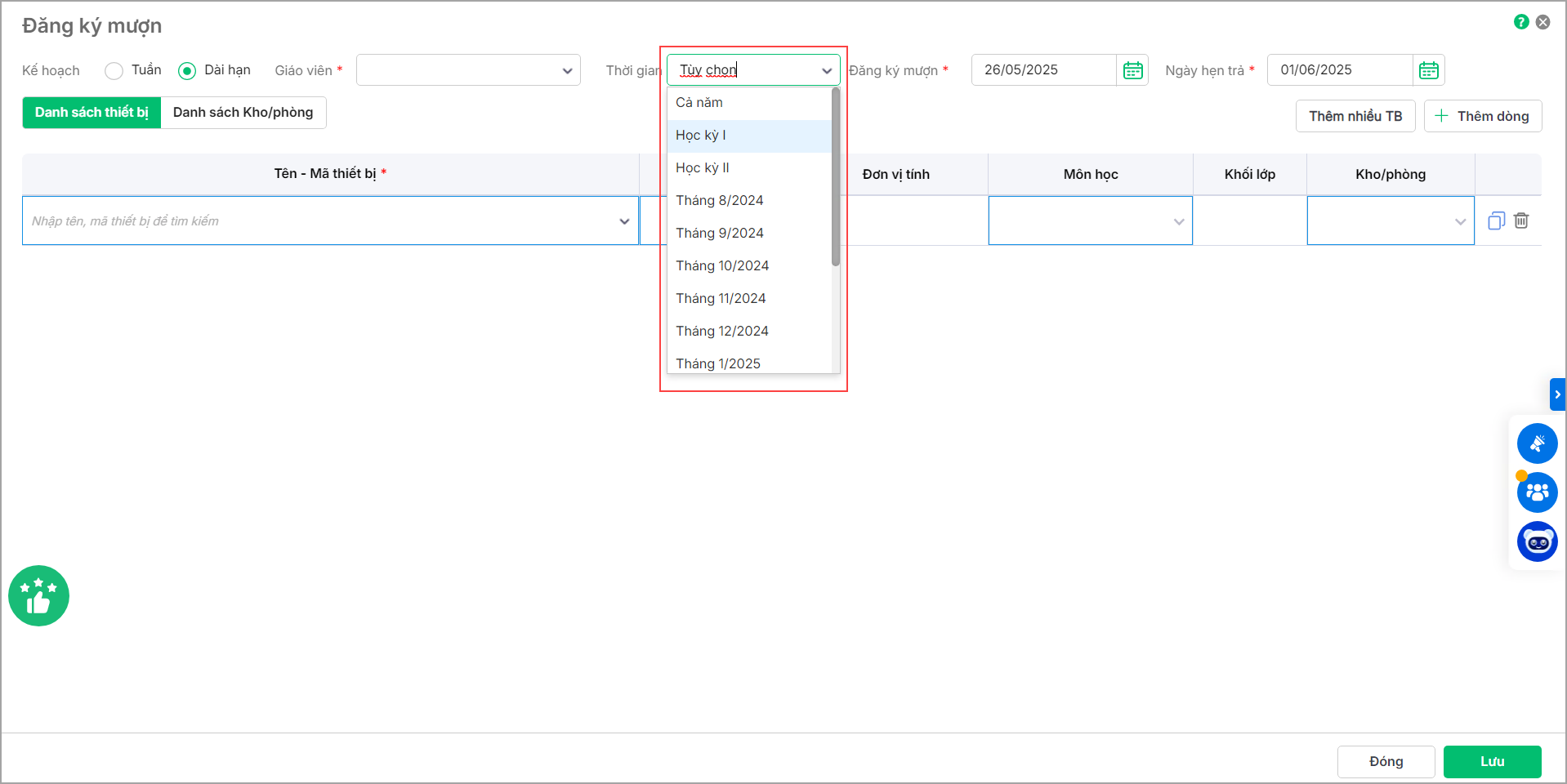
3. [EMIS Thiết bị] Cán bộ thiết bị mong muốn khi hủy phiếu ghi tăng, sẽ kiểm tra được các nghiệp vụ mượn trả phát sinh trong thời gian ghi tăng để đảm báo đúng nghiệp vụ ghi tăng ghi mượn
3.1 Mục đích
Cán bộ thiết bị mong muốn khi đã hủy phiếu ghi tăng, sẽ kiểm tra được các nghiệp vụ ghi mượn, mượn trả phát sinh trong thời gian ghi tăng để đảm bảo đúng nghiệp vụ trước khi hủy.
3.2 Chi tiết thay đổi
- Đầu tháng 4, đơn vị nhập dữ liệu từ sổ cũ sang phần mềm và lập phiếu ghi tăng thiết bị, trong đó có 1 thiết bị video không còn trong kho nhưng chưa gạch bỏ.
- Giáo viên đăng ký mượn thiết bị từ đầu đến cuối học kỳ (tháng 1-5), nhưng có thể đăng ký mà không lấy được thiết bị do quản lý chưa chặt.
- Cán bộ thiết bị ghi mượn cho giáo viên ngày 15/4 và cuối kỳ ghi nhận trả lại toàn bộ thiết bị.
- Khi kiểm kê, cán bộ phát hiện thiết bị video ghi tăng không có trong kho nên xóa phiếu ghi tăng.
- Khi lập báo cáo mượn trả và danh sách thiết bị, cán bộ phát hiện thiết bị video có phiếu mượn trả nhưng không có trong danh sách thiết bị.
– Trước phiên bản R200:
Sau khi xóa phiếu ghi tăng, phần mềm không cảnh báo, vẫn giữ lại thông tin phiếu mượn thiết bị. Điều này dẫn tới trên phiếu mượn có thông tin thiết bị nhưng trên danh sách thiết bị không có, gây khó hiểu cho người dùng.
– Kể từ phiên bản R200:
Cán bộ thiết bị mong muốn khi đã hủy phiếu ghi tăng thiết bị, cũng sẽ xóa những phiếu ghi mượn thiết bị đó trong thời gian ghi tăng để đồng bộ thông tin ghi nhận.
Cụ thể như sau:
Tại menu Thiết bị\Tăng thiết bị: Nếu phiếu ghi tăng thiết bị đã có các chứng từ phát sinh sau ngày ghi tăng, thì không thể xóa trực tiếp.
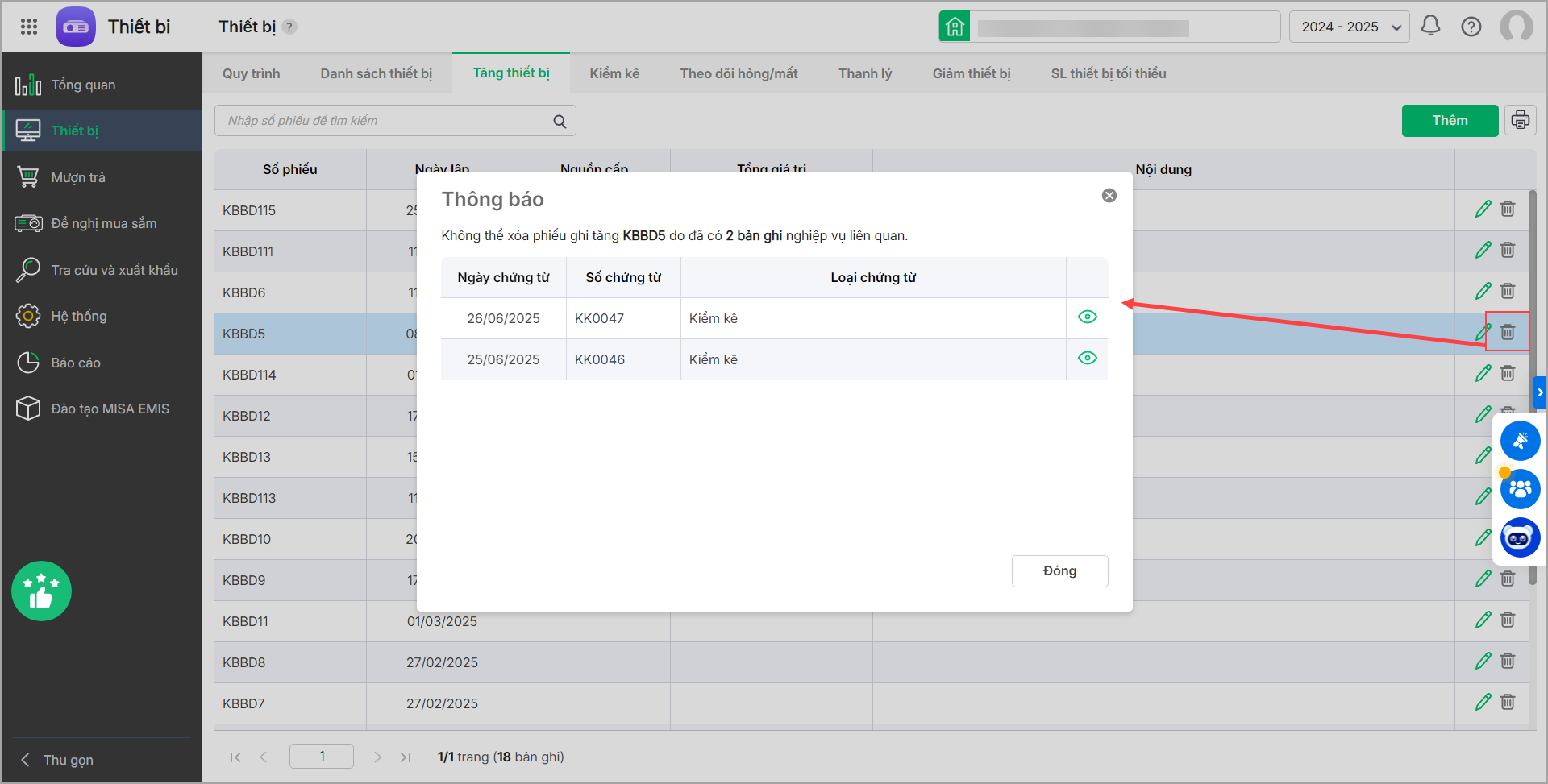
- Để xóa được phiếu ghi tăng, anh/chị thực hiện như sau:
-
-
Nhấn vào biểu tượng con mắt để xem chi tiết các nghiệp vụ phát sinh sau ngày ghi tăng.
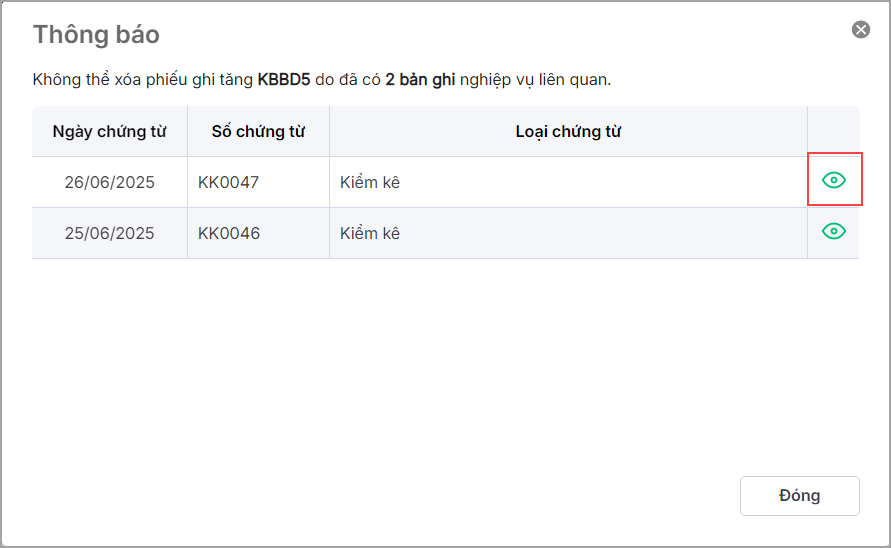
-
Xóa các chứng từ đã phát sinh sau ngày ghi tăng.
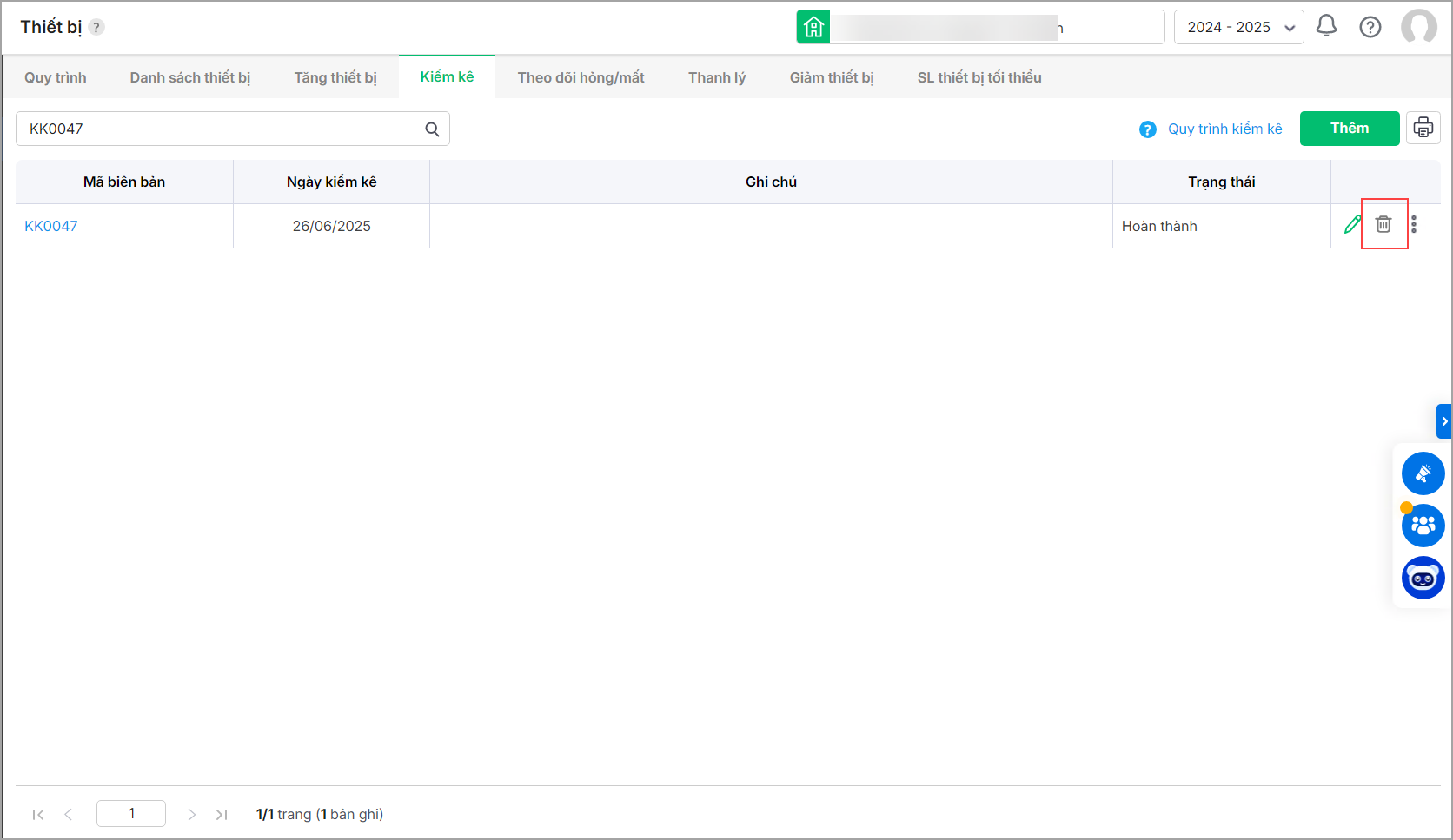
-
Sau khi xóa hết các chứng từ liên quan, anh/chị mới có thể xóa phiếu ghi tăng thiết bị.
-
Tại menu Thiết bị\Tăng thiết bị: Nếu phiếu ghi tăng thiết bị đã có các chứng từ phát sinh sau ngày ghi tăng, thì không thể sửa trực tiếp.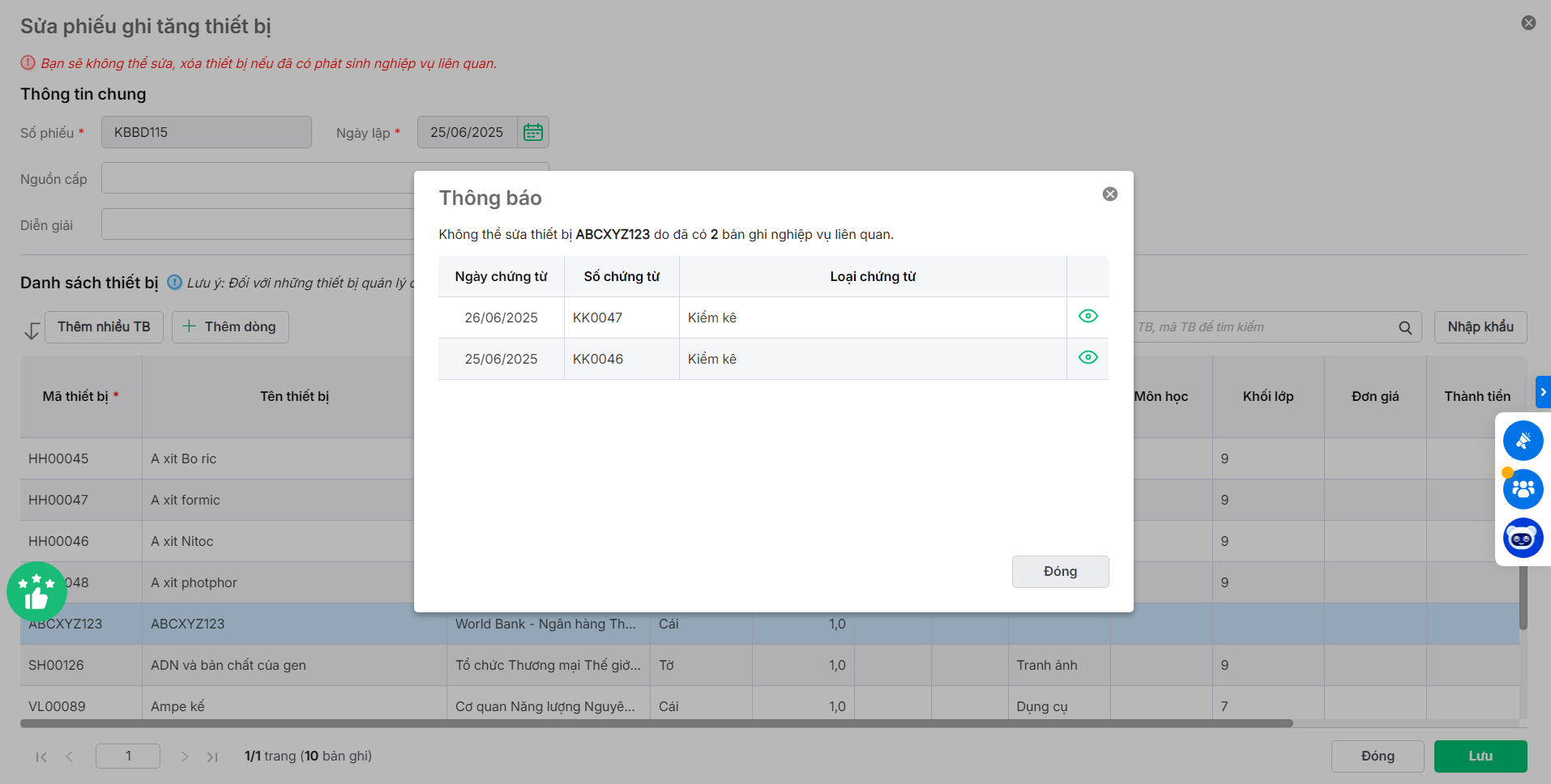
- Để sửa được phiếu ghi tăng, anh/chị thực hiện như sau:
-
-
Nhấn vào biểu tượng con mắt để xem chi tiết các nghiệp vụ phát sinh sau ngày ghi tăng.
-
Xóa các chứng từ đã phát sinh sau ngày ghi tăng.
-
Sau khi xóa hết các chứng từ liên quan, anh/chị mới có thể sửa phiếu ghi tăng thiết bị.
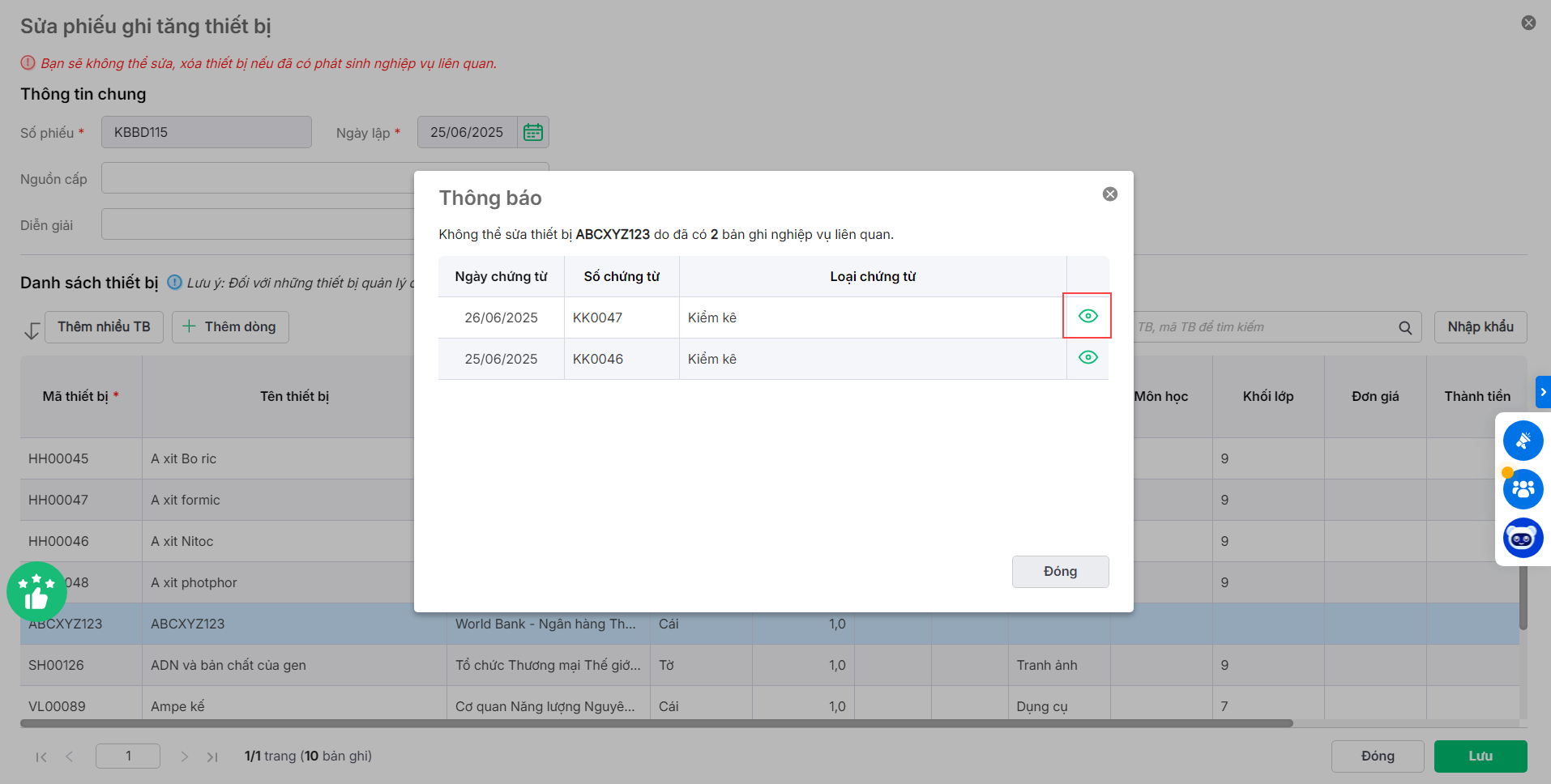
-
Tại màn Mượn trả\Trả thiết bị\Danh sách TB cần trả, bổ sung bộ lọc thời gian: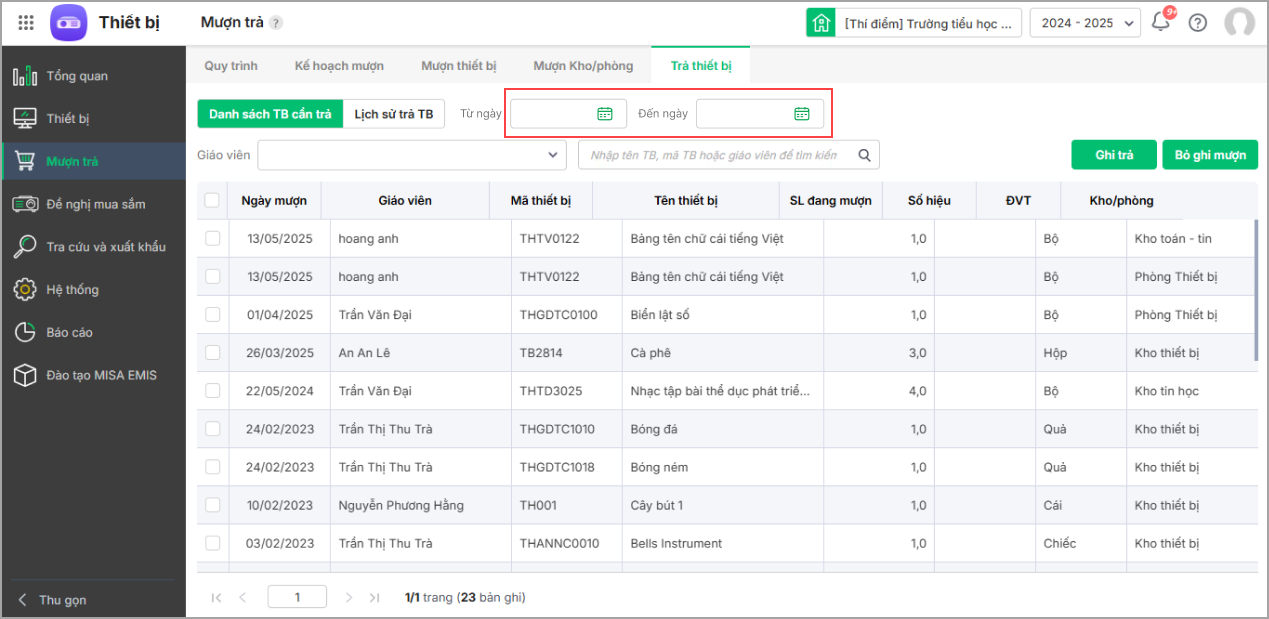
4. [EMIS Thiết bị] Đơn vị kiểm kê nhiều kho/phòng cùng lúc, khi lập Biên bản kiểm kê (mẫu Đại diện Ban kiểm kê ký), Cán bộ thiết bị mong muốn hiển thị rõ ràng thông tin, nội dung không chồng chéo lên nhau
4.1 Mục đích
Đơn vị kiểm kê nhiều kho/phòng cùng lúc, khi lập Biên bản kiểm kê (mẫu Đại diện Ban kiểm kê ký). Cán bộ thiết bị mong muốn hiển thị rõ ràng thông tin, nội dung không bị chồng chéo lên nhau.
4.2 Chi tiết thay đổi
Nhà trường quản lý thiết bị theo từng Kho/phòng, Lớp học. Tên lớp học được đặt rõ ràng, ví dụ: “Phòng học lớp 1/2”. Trường có khoảng 50 kho/phòng, lớp học. Khi kiểm kê thiết bị đột xuất hoặc định kỳ cuối năm, trường kiểm kê lần lượt từng Kho/phòng hoặc Môn học và muốn tổng hợp kết quả chung trên 1 biên bản kiểm kê.
– Trước phiên bản R200:
Khi in Biên bản kiểm kê, nội dung địa điểm kiểm kê chồng lên nội dung Biên bản kiểm kê dẫn đến không nhìn thấy đầy đủ nội dung biên bản.
– Kể từ phiên bản R200:
Đơn vị kiểm kê nhiều kho/phòng cùng lúc, khi lập Biên bản kiểm kê (mẫu Đại diện Ban kiểm kê ký). Cán bộ thiết bị mong muốn hiển thị rõ ràng thông tin, nội dung không bị chồng chéo lên nhau.
Cụ thể như sau:
Tại các màn menu Thiết bị\Kiểm kê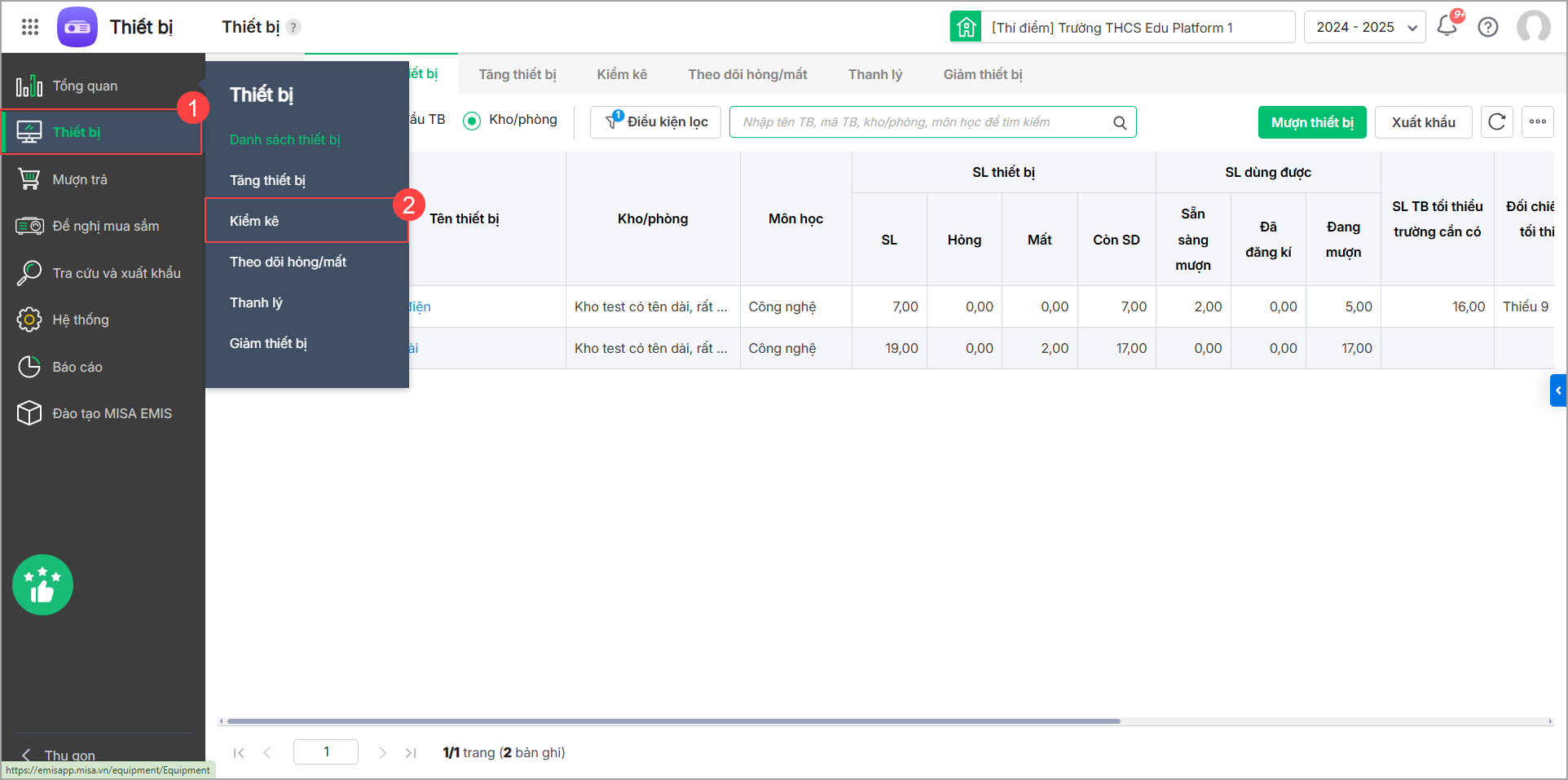
- Menu Thiết bị\Kiểm kê\(Icon máy in)\Đại diện ban kiểm kê ký
- Menu Thiết bị\Kiểm kê\(Icon máy in)\Thành viên ban kiểm kê ký
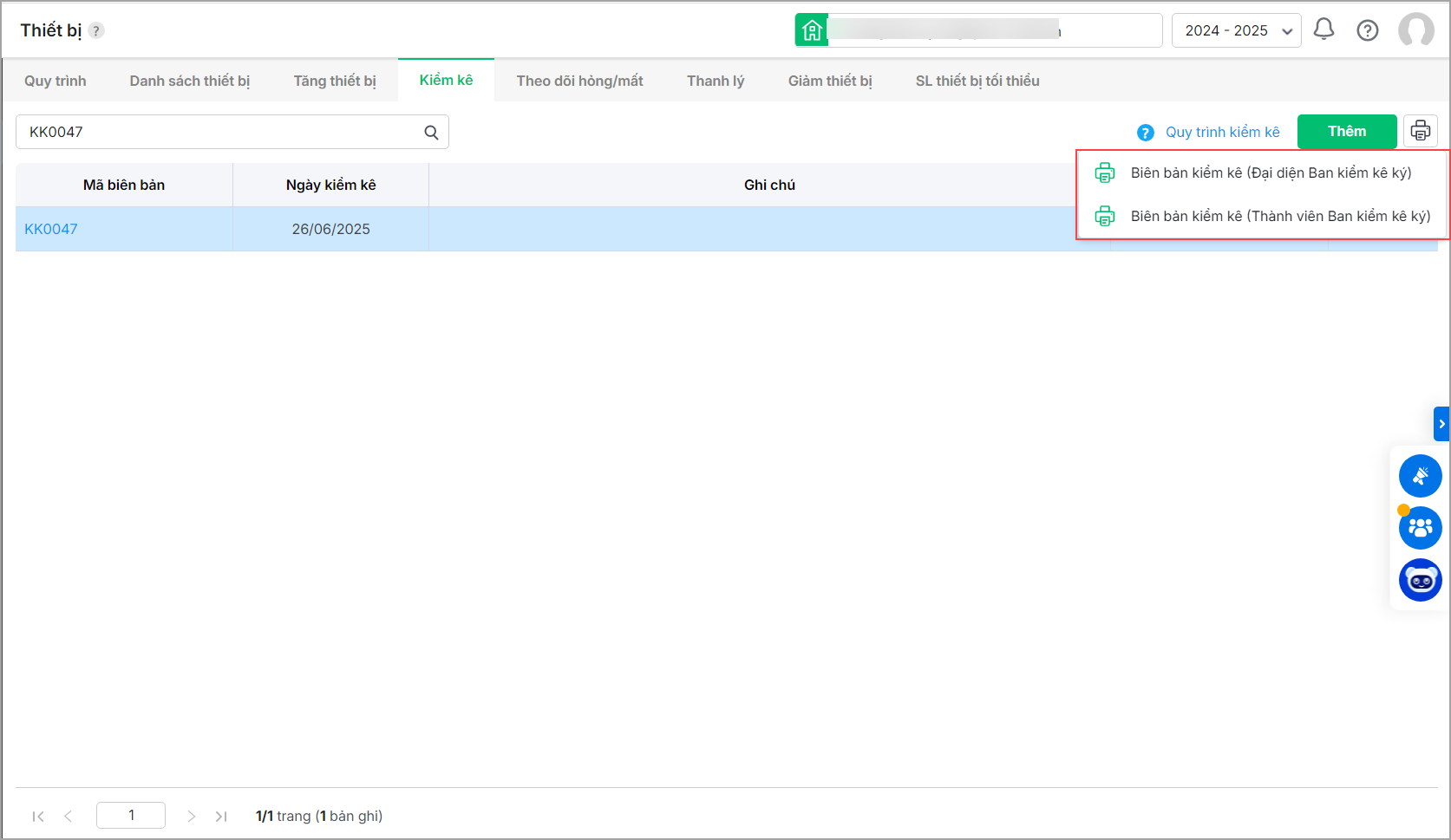
- Biên bản kiểm kê hiển thị rõ ràng thông tin, nội dung không bị chồng chéo lên nhau.
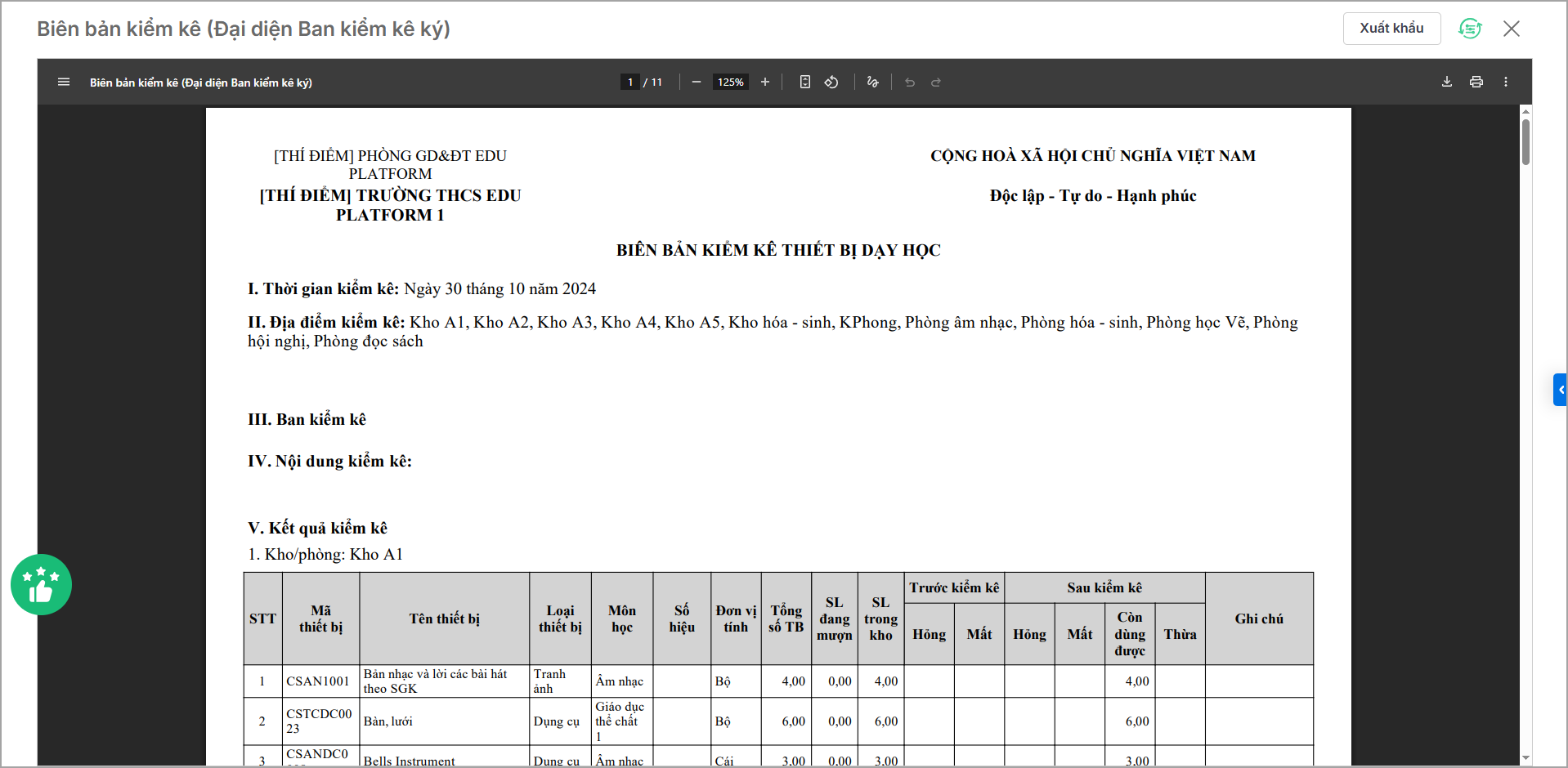
- Biên bản kiểm kê hiển thị rõ ràng thông tin, nội dung không bị chồng chéo lên nhau.
- Thiết bị\Kiểm kê\Sửa/Thêm\(Icon máy in)\Đại diện ban kiểm kê ký
- Thiết bị\Kiểm kê\Sửa/Thêm\(Icon máy in)\Thành viên ban kiểm kê ký
- Biên bản kiểm kê hiển thị rõ ràng thông tin, nội dung không bị chồng chéo lên nhau.
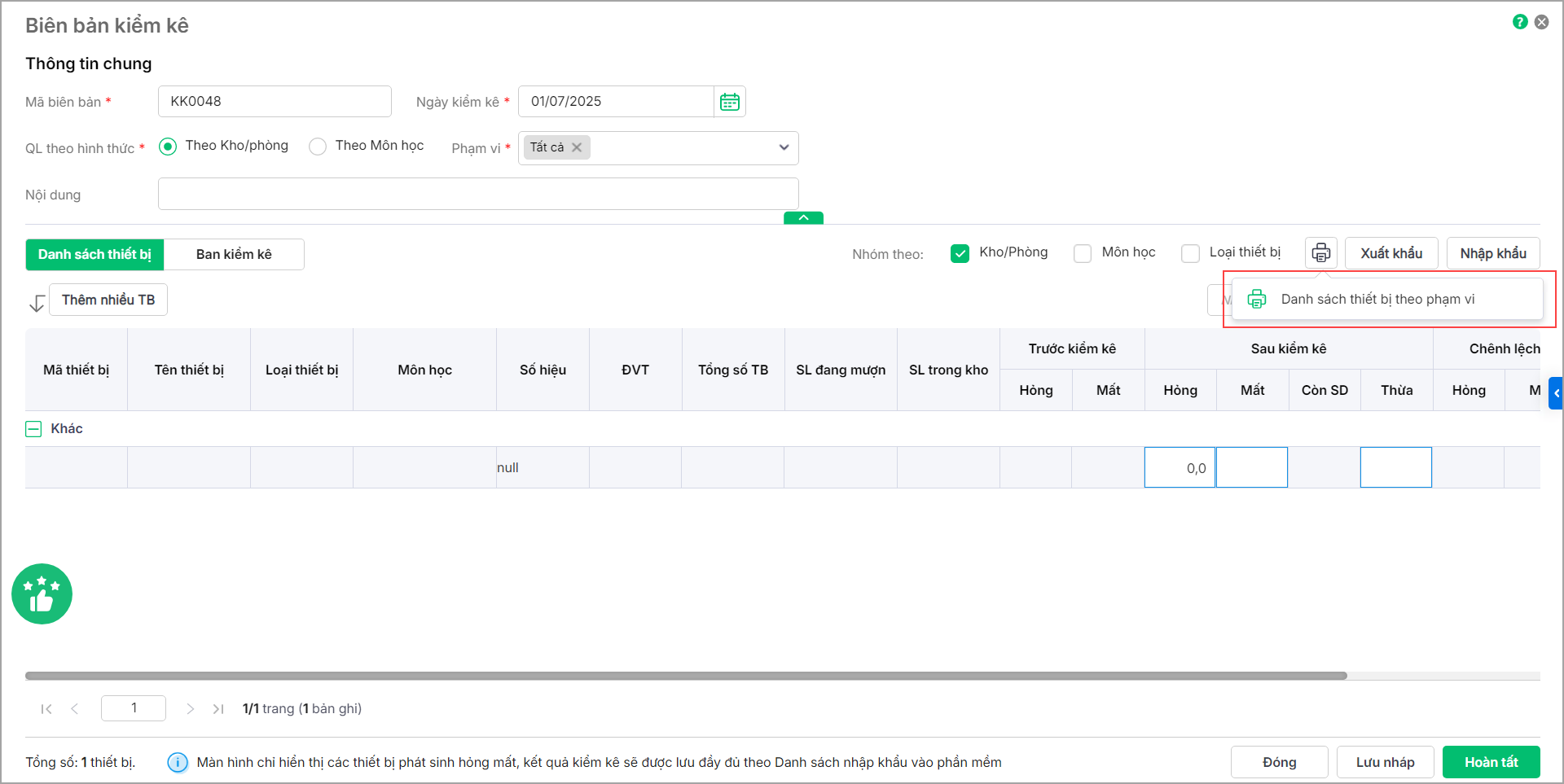
- Biên bản kiểm kê hiển thị rõ ràng thông tin, nội dung không bị chồng chéo lên nhau.
III. Ứng dụng SISAP
1. [SISAP Giáo viên] Cập nhật thông tin để nâng cao bảo mật tài khoản
1.1 Mục đích
Giúp giáo viên cập nhật thông tin tài khoản để tăng cường bảo mật
1.2 Chi tiết thay đổi
Giáo viên cần bổ sung và cập nhật đầy đủ thông tin cá nhân trên ứng dụng SISAP nhằm đảm bảo tài khoản được bảo mật tốt hơn và sử dụng hệ thống an toàn, hiệu quả hơn.
– Kể từ phiên bản R200:
Giúp giáo viên cập nhật thông tin tài khoản để tăng cường bảo mật
Cụ thể như sau:
Tại ứng dụng SISAP Giáo viên: phần mềm bổ sung tính năng Cập nhật thông tin hồ sơ 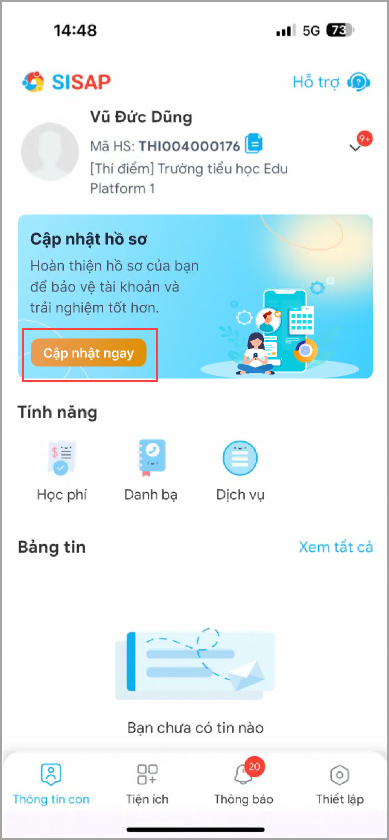
- Anh/chị nhập thông tin cập nhật thông tin để tăng cường bảo mật cho tài khoản
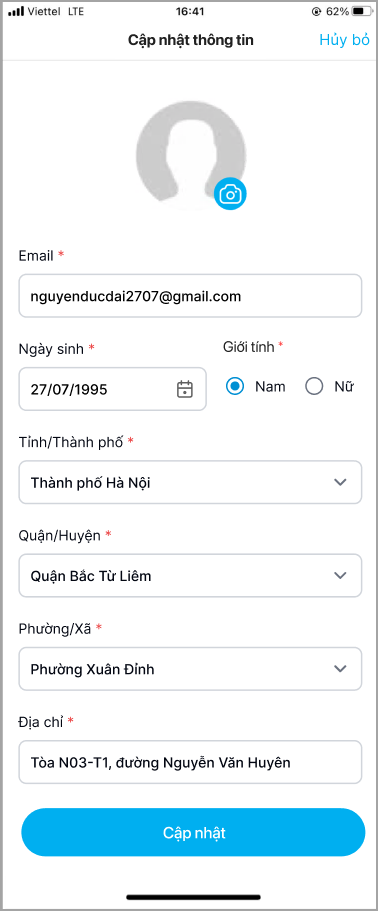
2. [SISAP Phụ huynh] Cập nhật thông tin để nâng cao bảo mật tài khoản
2.1 Mục đích
Giúp phụ huynh cập nhật thông tin tài khoản để tăng cường bảo mật
2.2 Chi tiết thay đổi
Phụ huynh cần bổ sung và cập nhật đầy đủ thông tin cá nhân trên ứng dụng SISAP nhằm đảm bảo tài khoản được bảo mật tốt hơn và sử dụng hệ thống an toàn, hiệu quả hơn.
– Kể từ phiên bản R200:
Giúp phụ huynh cập nhật thông tin tài khoản để tăng cường bảo mật
Cụ thể như sau:
Tại ứng dụng SISAP Phụ huynh: phần mềm bổ sung tính năng Cập nhật thông tin hồ sơ 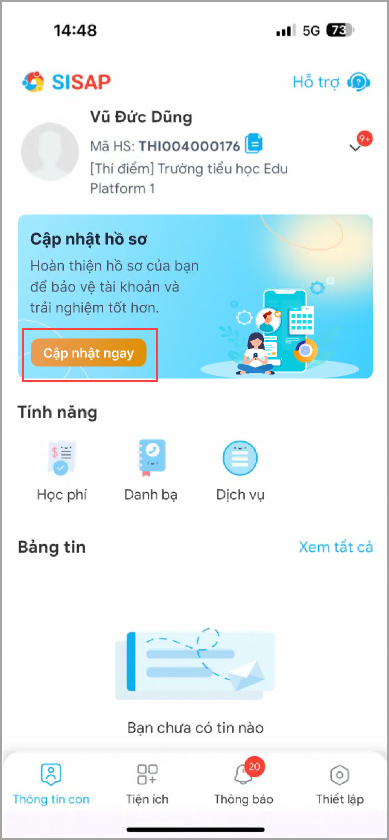
- Anh/chị nhập thông tin cập nhật thông tin để tăng cường bảo mật cho tài khoản
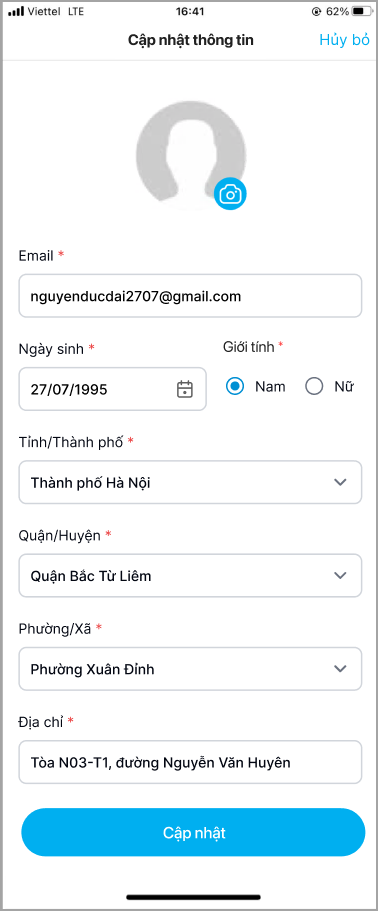
IV. EMIS Thư viện
1. Cán bộ thư viện mong muốn nhanh chóng phân loại lại sách điện tử đã có theo nội dung vào các nhóm loại sách phù hợp
1.1 Mục đích
Cán bộ thư viện mong muốn nhanh chóng phân loại lại sách điện tử đã có theo đúng nội dung vào các nhóm loại sách phù hợp.
1.2 Chi tiết thay đổi
Đầu năm học, cán bộ thư viện thêm mới sách điện tử và sách giấy vào thư viện. Do chưa nắm rõ nội dung của sách, nên với những cuốn sách không có tiêu đề rõ ràng, họ thường phân loại tạm vào nhóm Sách tham khảo. Trong năm học, cán bộ thư viện sẽ kiểm tra lại sách và phân loại lại các sách theo đúng tính chất nội dung, ví dụ như: Sách pháp luật, Sách học tập,…
– Trước phiên bản R200:
Số lượng sách điện tử cần phân loại lại rất nhiều, gây tốn thời gian khi phải cập nhật nhóm loại sách hoặc cập nhật loại sách của từng biên mục tương ứng.
– Kể từ phiên bản R200:
Hỗ trợ cán bộ thư viện phân loại lại sách nhanh chóng, chính xác theo nội dung phù hợp của từng cuốn sách điện tử.
Cụ thể như sau:
Tại menu Sách\Danh sách sách điện tử\Sách đã có biên mục: Phần mềm bổ sung tính năng Đổi loại sách để cập nhật đúng nhóm loại sách và loại sách cho sách điện tử.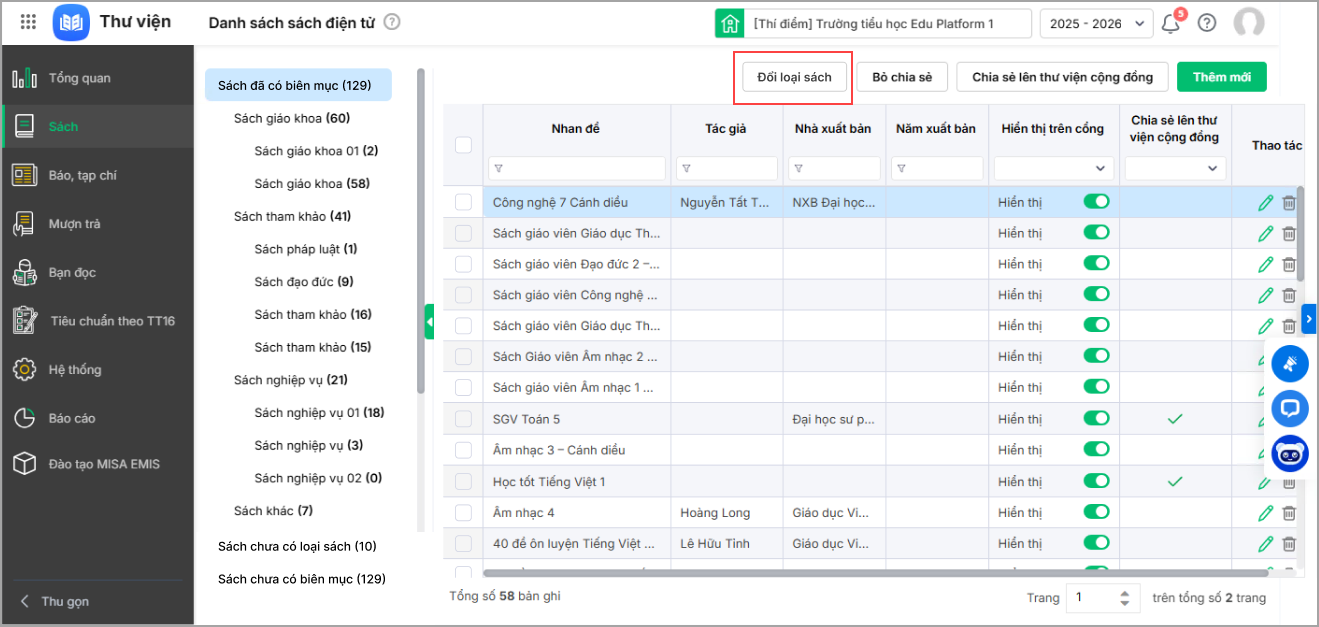
- Anh/chị cập nhật đúng Nhóm loại sách và Loại sách cho Sách điện tử
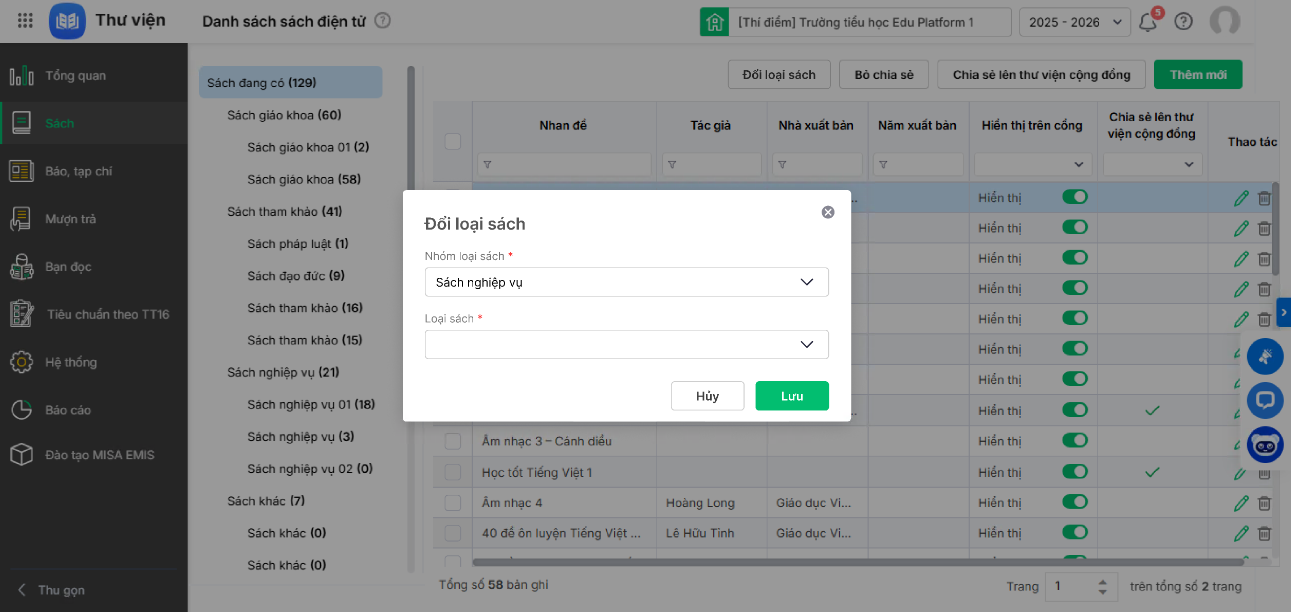
Tại màn hình Danh sách sách: chọn Đổi loại sách 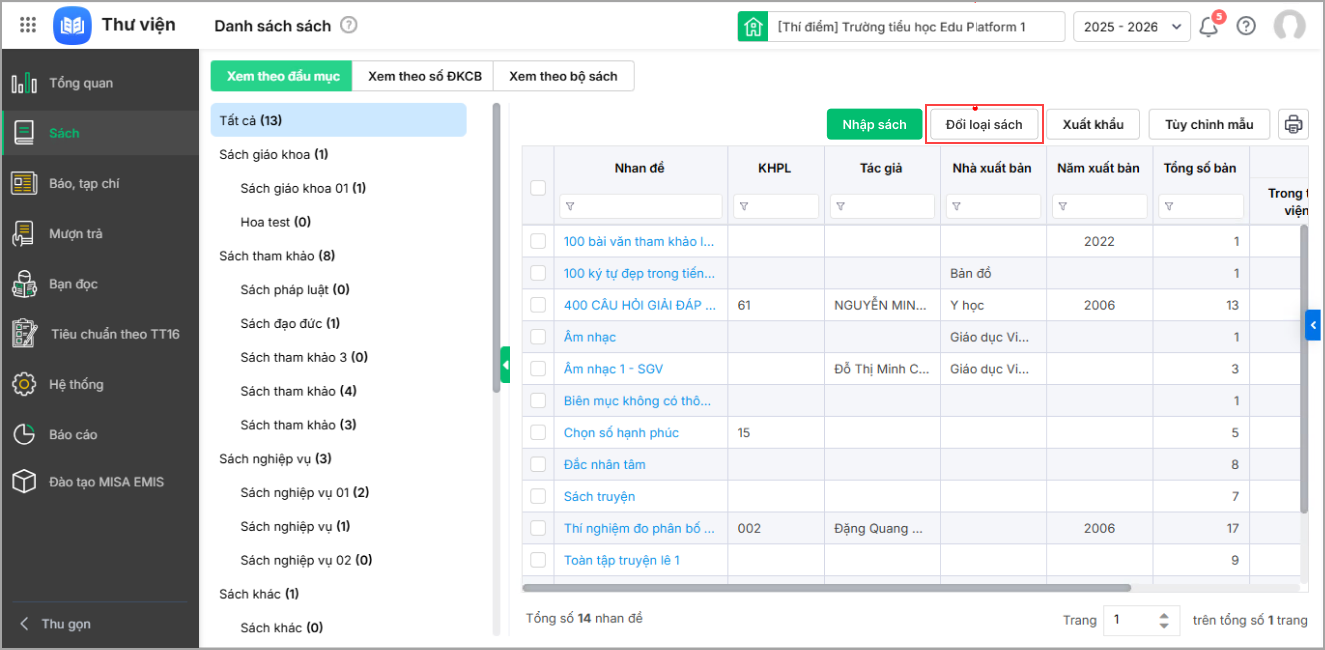
- Anh/chị cập nhật đúng Nhóm loại sách và Loại sách cho Sách điện tử
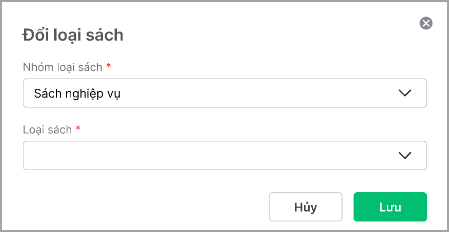




 024 3795 9595
024 3795 9595 https://www.misa.vn/
https://www.misa.vn/




